Одноклассники – Моя страница войти прямо сейчас. Как показать мой логин и пароль? Одноклассники «Моя страница» вход
Вот какая оказия с новичками-пользователями интернета случается. Помогли им, значит, более опытные, так сказать, продвинутые товарищи создать личную страничку в социальной сети «Одноклассники». Показали, как искать и добавлять в контакты друзей-товарищей, как видео смотреть, как фото загружать да оценивать. А самого главного не сказали. Как же через логин и пароль в Одноклассниках заходить, что где вводить, да и вообще, как сайт открыть. Вот компьютер на следующий день запустили эти самые новички, конечно, уже с желанием виртуально пообщаться, и тут вот тебе на… проблема. Как же войти на мою страницу?
Так вот, уважаемый читатель, если вы столкнулись с подобными «тонкостями» веб-технологий, то есть у вас возникают проблемы в процессе авторизации на сайте «Одноклассники», или вы его, вообще, не можете найти, открыть, эта статья очень даже пойдёт вам на пользу.
Итак, приступим к рассмотрению ситуаций.
Как в браузере открыть сайт?
Помните мультфильм, в котором котёнок случайно в Африку попал и всё у местных жителей спрашивал: «Я из Воронежа. Как пройти на улицу Лизюкова?». М-да… без адреса никогда не попадёшь куда нужно, да и заблудиться не мудрено. Даже в Интернете. Ведь у нас нет такой магии, как в этой мультипликационной истории.
Чтобы открыть веб-сайт «Одноклассники», необходимо набрать в браузере его адрес и сделать запрос. Делается это так:
1. Щёлкните на рабочем столе или в панели задач (полоска кнопок в нижней части монитора) ярлык браузера — специальной программы для просмотра сайтов. Это может быть Google Chrome, Internet Explorer, Opera, Firefox. В общем, ориентируйтесь по названию ярлыка.
2. Клацните левой кнопкой мышки по самой верхней строчке в браузере. Если там уже прописана какая-то ссылка, ничего страшного. Она подсветится другим цветом.
3. Теперь с клавиатуры в этой строке наберите — ok.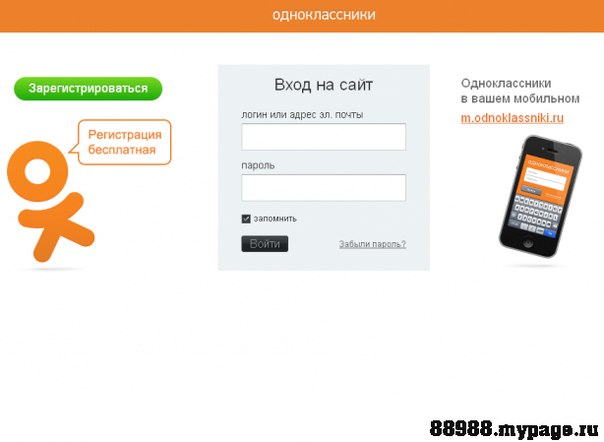 ru и нажмите «Enter».
ru и нажмите «Enter».
Кстати, у сайта есть и другие адреса. Если вы их наберёте в браузере, всё равно попадёте на главную страницу соцсети:
Как зайти на свою страницу?
Вроде бы процедура входа и простая на сайте. Но иногда для начинающего пользователя сети может обернуться непреодолимым препятствием.
Стандартные действия для выполнения входа следующие:
1. На главной странице социального сервиса, в блоке, расположенном вверху справа, убедитесь в том, что открыта вкладка «Вход» (эта панель для того чтобы войти, а «Регистрация» необходима для создания аккаунта).
2. Теперь необходимо в первой строке ввести логин, адрес почты или номер мобильного, которые вы указывали при регистрации личной странички.
Примечание. Согласно новым правилам регистрации на сервисе, по умолчанию в качестве логина устанавливается номер мобильного (с международным кодом!).
3. В нижней (второй) строке напечатайте пароль — специальный символьный ключ, через который вы заходите на личную страницу. Перед набором символов убедитесь в том, что включена раскладка английской клавиатуры и отключен регистр «Caps Lock». Для сервиса, например, «A» — большая и «a» — маленькая это два совершенно разных символа. И если их перепутать, сайт пишет «неправильный пароль». То есть допускается ошибка ввода данных.
Если вы не можете войти на сайт из-за того, что Она поможет вам восстановить доступ.
4. Кликните «Войти».
Чтобы покинуть аккаунт:
- клацните свою аву вверху справа;
- в меню выберите «Выйти»;
- подтвердите выход с сайта.
Забываю номер мобильного, не могу залогинится
1. На личной страничке, в меню под аватаркой, клацните «Изменить настройки».
2. В подразделе «Основные» щёлкните поле «Логин» и смените номер мобильного на легко запоминающийся ник. Но помните, он должен быть уникальным. Если в соцсети уже кто-то использует выбранное вами имя, его уже указать в настройках не получится.
Интересного времяпрепровождения на ok.ru! У вас всё получится!
Одноклассники — для многих любимая социальная сеть. И сегодня мы расскажем, как попасть в свой профиль, а также рассмотрим основные разделы меню. Итак, вход на страницу осуществляется с главной страницы сайта odnoklassniki.ru (ныне — ok.ru), где вам потребуется ввести свой логин и пароль. Правда, для начала необходимо там зарегистрироваться, если вы этого не сделали раньше, конечно.
В поле логин нужно ввести адрес вашей почты, которую вы указывали при регистрации, номер мобильного телефона (можно использовать в качестве логина после его привязки к профилю) или логин, который вы должны были также создать во время регистрации на сайте. Если вы по какой-либо причине забыли свой логин или, к примеру, привязали свой номер к другой страничке, тогда придется восстанавливать логин с помощью обращения в службу поддержки Одноклассников.
Логин и пароль необходимо ввести в соответствующие поля, которые вы можете найти на главной странице Одноклассников, но только в том случае, если вы не прошли авторизацию. Вот они:
Также рекомендуем обратить внимание на другие интересные моменты. Если вы поставите галочку рядом с пунктом «Запомнить меня», тогда в следующий раз при входе не нужно будет вводить логин и пароль. Галочку не стоит ставить, если вы заходите на свою страницу с чужого компьютера — чтобы его владелец не смог посетить вашу страницу в ваше отсутствие.
Кроме того, здесь есть ссылка «Забыли пароль», которая позволяет восстановить пароль и даже логин, если вы их позабыли/потеряли, а также буква G, сокращенно от Google Plus. Да, теперь совершать вход в Одноклассники можно с помощью учетной записи Google.
Почему примерно? Потому что разделы меню могут несколько различаться, а аватарка (главная фотография) у каждого пользователя своя. Впрочем, сути это не меняет.
В правой верхней части окна вы можете найти раздел «Помощь», где указаны ответы на часто возникающие вопросы, кнопку «Выход», кнопку для выбора языка, строку поиска и дополнительное меню, которое открывается, стоит нажать на аватар пользователя.
Чуть левее находится меню, где указаны дополнительные разделы. Вот они:
Сообщения. Здесь, как нетрудно догадаться, находятся сообщения, которые пишите вы и которые приходят вам от других людей. При нажатии на соответствующий раздел открывается окно с перепиской.
Обсуждения. Тут можно увидеть, как ваши друзья обсуждали то или иное событие (например, день рождения еще одного вашего друга).
Оповещения. В этом меню показываются самые различные оповещения, начиная от онлайн-игр и заканчивая добавлением в список друзей.
Друзья. Открывает список друзей.
Гости. Здесь видно всех тех пользователей социальной сети, которые посещали вашу страницу за последние 30 суток. По истечении этого времени все профили автоматически удаляются из списка. Исключения составляют невидимки — они более не показаны в разделе гостей.
События. Можно увидеть все оценки и классы, которые были поставлены вам тем или иным пользователем.
Музыка. Сервис для прослушивания музыки. Он бесплатный, скачать композиции нельзя, их можно только слушать, находясь на сайте. Впрочем, некоторые из них уже можно приобрести. Как выглядит раздел:
Он бесплатный, скачать композиции нельзя, их можно только слушать, находясь на сайте. Впрочем, некоторые из них уже можно приобрести. Как выглядит раздел:
Видео. Как нетрудно догадаться, в этом разделе вы сможете ознакомиться с огромным количеством всевозможных видеороликов. Кроме того, теперь в Одноклассниках можно смотреть трансляции в прямом эфире.
Лента. Лента новостей, где можно узнать много нового из жизни ваших друзей, а также новости групп, сообществ и т.д.
Друзья. Это список всех ваших друзей.
Фото. Тут хранятся ваши фотографии и фотоальбомы. В любой момент их можно удалить, отредактировать или добавить новые изображения.
Группы. Показаны все сообщества, где вы состоите. В том числе и те, которые принадлежат непосредственно вам (вернее, которые были вами созданы. Кроме того, в этом разделе показаны актуальные сообщества.
Игры. Сервис онлайн-игр. Игр очень много на любой вкус и возраст.
Заметки. Здесь хранятся все статусы и заметки, которые присутствовали на вашей странице.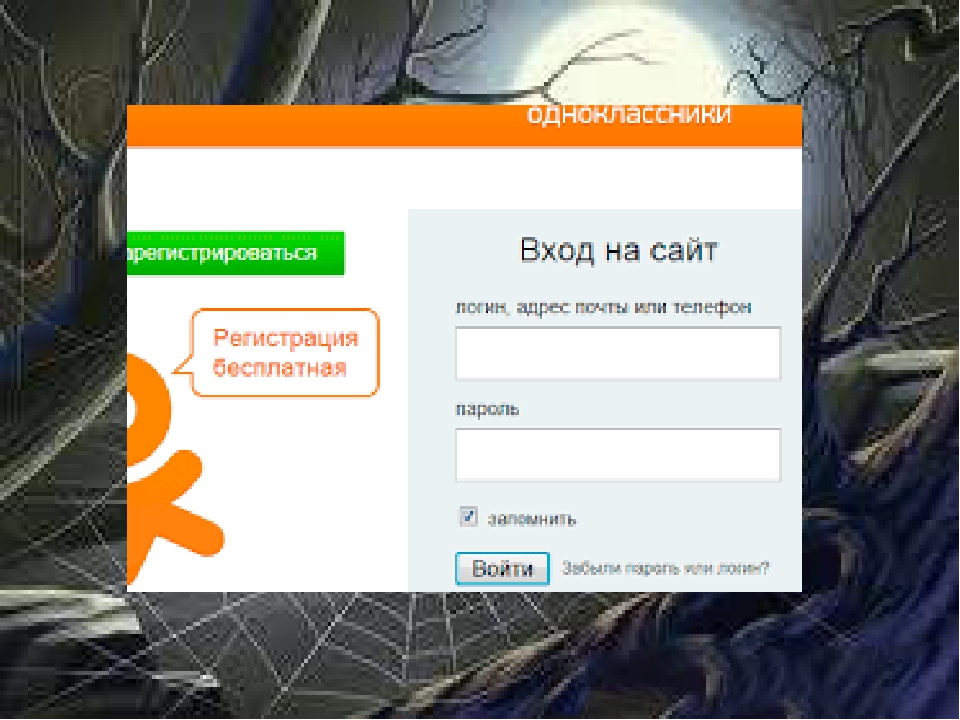 Они не удаляются, а перемещаются в этот раздел, откуда их уже окончательно можно удалить.
Они не удаляются, а перемещаются в этот раздел, откуда их уже окончательно можно удалить.
Подарки. Раздел показывает полученные вами подарки, а также подарки, которые можно дарить другим пользователям Одноклассников.
Под кнопкой «Еще» скрываются дополнительные пункты меню.
Платежи. Денежные переводы друзьям и близким, оплата различных функций на сайте и т.д.
Форум. Этакая конференция, на которой любой из друзей может оставить вам сообщение. Вы сами можете писать на нем о чем угодно.
Праздники. Раздел позволяет видеть праздники друзей и добавлять свои.
Закладки. Этот раздел предназначается для добавления туда интересных людей, групп, тем и т.д.
О себе. В разделе «О себе» вы можете добавить что-то интересное о себе, как, например, любимую книгу или фильм. Кроме того, здесь можно поменять часть данных, включая город проживания, дату рождения, адрес электронной почты и т.д.
Черный список. В разделе собраны все аккаунты пользователей, которых вы когда-либо добавляли в ЧС (заблокировали).
Аукционы. Здесь можно обменять заработанные очки на платные услуги.
Настройки. Раздел со всеми основными настройками.
Темы оформления. В этом разделе можно подобрать тему на свой вкус. Ниже — небольшой фрагмент примера.
Обращаем ваше внимание, что в мобильной версии приложения Одноклассники меню расположено иначе:
Вот мы и разобрали основные разделы вашей страницы в Одноклассниках. Также стоит отметить, что под центральным меню вы найдете ленту, где публикуются новости ваших друзей, групп и сообществ, например:
И уж конечно нельзя забыть про главное фото пользователя или так называемый аватар — его в любой момент можно сменить.
Одноклассники – очень популярная социальная сеть, ориентированная в большей степени на взрослых пользователей, в отличие от ВКонтакте. Часто сайтом пользуются бабушки, дедушки или люди, не особо знающие компьютер. Именно поэтому была создана данная статья. Мы расскажем вам, как войти в Одноклассники и какие трудности при этом могут возникнуть. Соответственно, вы узнаете, как их решить.
Соответственно, вы узнаете, как их решить.
Вход по логину и паролю
При первом открытии сайта ok.ru вы увидите красивую картинку и форму для входа/регистрации. Если вы уже зарегистрировались в Одноклассниках, то введите свои данные в соответствующие поля и нажмите «Войти» . Если нет, можете прочесть .
Для того чтобы постоянно не вводить логин и пароль при каждом входе в социальную сеть, установите флажок напротив пункта .
Внимание! Ни в коем случае не устанавливайте данную галочку если заходите на страничку в Одноклассниках с чужого компьютера или ноутбука.
Вход в ОК без регистрации, пароля и логина
Просмотреть чужой профиль можно и без регистрации в Одноклассниках. Для того чтобы это сделать, нужно ввести в адресную строку URL на какого-либо пользователя данной социальной сети. К примеру, у нас есть ссылка на профиль, которая состоит из адреса ok.ru и идентификатора пользователя. Выглядит она так: https://www. ok.ru/profile/588020523795
. Давайте введем ее в адресную строку браузера.
ok.ru/profile/588020523795
. Давайте введем ее в адресную строку браузера.
Как видим, все работает. Вверху странички отображается пункт меню «Войти», а это значит, что мы не авторизированы, но и без этого получаем подробную информацию об искомом пользователе. Можно посмотреть, когда человек был в сети, увидеть его друзей, фотографии и т. д.
Внимание: если вам предлагают какую-то программу для входа на Одноклассники без регистрации, будьте уверены: это просто пара мошенников хотят забрать ваши деньги.
Как узнать свой пароль и восстановить его?
Если вы по каким-то причинам забыли свой пароль, его можно восстановить. Делается это так:
- Откройте сайт ok.ru и кликните по надписи, обозначенной на скриншоте.
- Далее выберите способ восстановления пароля. Это могут быть: личные данные, телефон, почта, логин или ссылка на профиль. Мы будем использовать именно телефон.
- Теперь нужно ввести, собственно, сам номер или другие данные (в зависимости от того, какой способ восстановления вы выбрали).

- После этого на ваш номер телефона или электронную почту будет отправлено письмо с информацией по активации. Вам останется только ввести ключ из него в форму на следующем этапе.
Если на протяжении нескольких минут письмо на электронную почту не пришло, попробуйте найти его в папке «Спам » и войти в ОК на свою страницу.
Если в ваш аккаунт не получается войти из-за того, что кто-то завладел учетными данными и поменял пароль, поступите так:
- обратитесь в поддержку сайта Одноклассники и опишите им ситуацию;
- удалите с компьютера расширения, которые требовали данные для входа на сайт. То же самое касается и приложений на смартфоне.
Что делать, если вас просят отправить СМС?
Если войти на свою страничку Одноклассников не получается и логин с паролем не подходят, попробуйте войти на сайт с другого компьютера или телефона. Возможно вы стали жертвой вируса или попались на удочку фишингового сайта.
Бывает так, что, получив доступ к вашему сайту, злоумышленники начинают отправлять от имени пользователя спам, что в результате приводит к блокировке странички со стороны администрации. Ели это произошло, восстановите доступ при помощи номера телефона.
Как не потерять доступ к аккаунту?
В сети есть масса вредоносных ресурсов и программ, которые за деньги или бесплатно предлагают вам разные услуги. Например:
- следить за кем-то в Одноклассниках;
- войти в ОК на чужую страничку;
- прочитать чужую переписку;
- получить бесплатно Оки и т. д.
В результате работы с такими «помощниками» вы теряете доступ к сайту или деньги. Так что, если нечто подобное поступило к вам (за деньги или просто так), добавляйте авторов в черный список или спам.
Более подробно об обмане, связанном с общением в Одноклассниках, можно прочесть в нашей статье: .
Как показать мой логин и пароль?
Если вы забыли свой пароль, но его запомнил браузер, то код можно посмотреть и превратить звездочки в цифры. Мы покажем, как это делается на примере Mozilla Firefox. Приступаем.
Мы покажем, как это делается на примере Mozilla Firefox. Приступаем.
Войти в Одноклассники через «Вход на сайт»
Если не входит в Одноклассники, для начала попробуй войти через «Вход» (откроется в новом окне). Это очень простой сайт для входа на все популярные сайты социальных сетей, в том числе и Одноклассники. Лучше всего поставить его себе стартовой страницей и заходить куда хочешь одним кликом.
Слева вверху будет кнопка «Сделать стартовой» — не забудь про нее. Если не получится войти, просто вернись сюда и читай дальше.
Внимание: если сайт Одноклассники заблокирован в Италии, Украине или другой стране (доступ ограничен, сайт не открывается), прочитай инструкцию по этой ссылке — там универсальные рецепты.
Какие еще могут быть причины?
Давай посмотрим, из-за чего ты не можешь войти в Одноклассники. Всегда есть какая-то определенная проблема и ее решение, но если ты просто говоришь «не могу войти в Одноклассники на мою страницу» или «страница пропала», это еще не говорит ни о чем конкретном.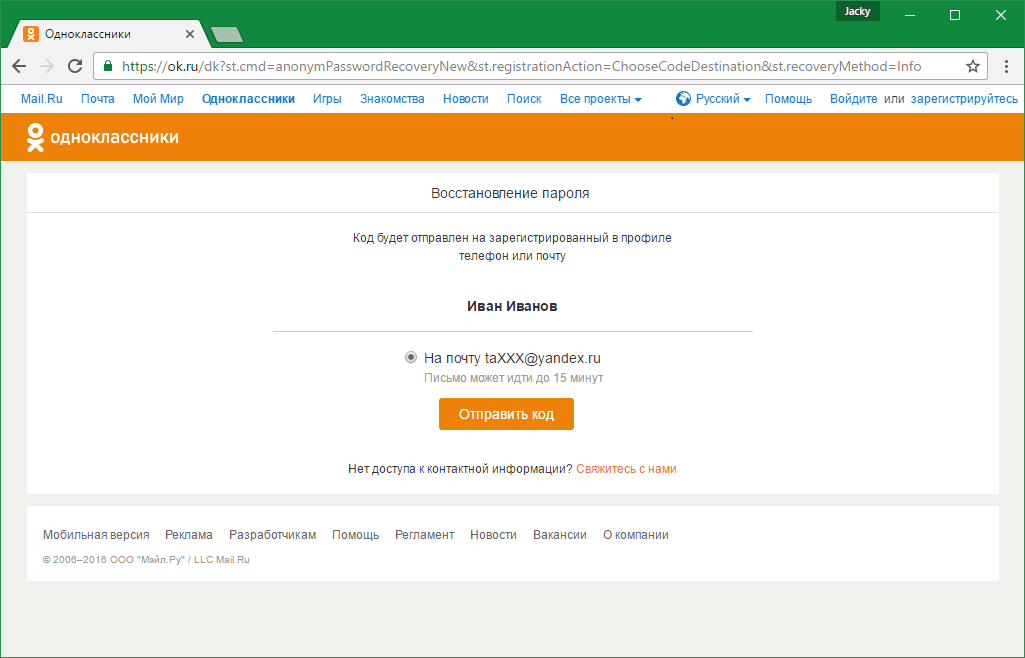
Варианты могут быть такими:
- Ты думаешь, что вводишь пароль правильно, а на самом деле неправильно.
- Ты забыл пароль Одноклассников и тебе надо его восстановить.
- У тебя на компьютере вирус или последствия его пребывания — как это вылечить, смотри ниже.
- Твоя страница заблокирована — если тебе выдается такое сообщение, читай здесь: «Заблокировали Одноклассники. Что делать? »
- Иные проблемы, связанные с браузером (программой для просмотра интернета) или с компьютером, планшетом.
Теперь попробуем понять, что из этого относится к твоему случаю. Для начала — не стоит паниковать. Возможно, причина банальна: у тебя включен Caps Lock. При этом все буквы вводятся большими, а ведь большие и маленькие буквы для пароля — совершенно разные. Найди клавишу Caps Lock на клавиатуре слева и попробуй ее нажать — при этом индикатор Caps Lock гаснет (если был включен). Теперь буквы будут вводиться маленькими. Попробуй снова набрать свой пароль.
Следующий случай — это когда ты забыл свой пароль. Посмотри еще раз на сайт «Одноклассников» и найди там глазами ссылку «Забыли пароль или логин?» — она сделана как раз для тебя.
Нажимай и следуй инструкциям. А какие, собственно, будут инструкции? У тебя спросят логин, адрес электронной почты или номер телефона. Что-то одно из этого ты должен помнить, ведь ты уже зарегистрирован на «Одноклассниках». Иначе ты бы не читал эту страницу.
Кроме того, там нужно будет ввести символы с картинки (это сделано для защиты от злоумышленников). Отнесись к этому внимательно: если там английские буквы, то и вводить нужно английские. Может оказаться, что символы трудно разобрать — тогда нажми на ссылку «Показать другую картинку» или просто обнови страницу (обычно это делается клавишей F5).
Дальше, если у тебя при регистрации был указан номер телефона, сайт сообщит, что сейчас тебе будет выслан код для восстановления пароля. Нажми на кнопку «Продолжить» и жди СМС (возможно, придется подождать несколько минут, об этом там предупреждают). И когда ты введешь этот код на сайте, можно будет задать новый пароль вместо забытого. Вот такая процедура. Подробнее о восстановлении пароля посмотри здесь:
И когда ты введешь этот код на сайте, можно будет задать новый пароль вместо забытого. Вот такая процедура. Подробнее о восстановлении пароля посмотри здесь:
Ошибка «404 Страница не найдена» (404 Not Found)
Это означает, что вредоносная программа изменила настройки у тебя на компьютере, и теперь вместо Одноклассников тебя перебрасывает на сайт злоумышленников. Такие сайты обычно живут недолго, и сейчас ты видишь результат — ошибка 404, страница не найдена. Что делать в этом случае? Скорее всего, проблема заключается в служебном файле hosts — нужно проверить его содержимое и удалить оттуда посторонние записи. Об этом рассказано чуть ниже.
И учти, что вредоносная программа (вирус), возможно, все еще присутствует на компьютере. Поэтому необходимо проверить, работает ли твоя антивирусная программа и запустить полную проверку компьютера (читай в конце статьи наши рекомендации по защите от вирусов).
Почистить файл hosts
Если не получается зайти в Одноклассники и у тебя открывается какая-то левая страница с СМС-активацией или пишется, что сайт не найден, вот рецепт для тебя. Возможно, какая-то зловредная программа изменила файл hosts, а он очень важен для правильной работы. Проверь, нет ли в нем чего-нибудь лишнего.
Возможно, какая-то зловредная программа изменила файл hosts, а он очень важен для правильной работы. Проверь, нет ли в нем чего-нибудь лишнего.
Если у тебя Windows 8, Windows 7 или Vista, сначала запусти «Блокнот» с правами администратора. Чтобы сделать это, найди его в меню «Пуск → Все программы», затем кликни правой кнопкой и выбери «Запустить с правами администратора». Если же у тебя Windows XP, просто запусти «Блокнот».
В «Блокноте» выбери «Файл → Открыть».
Как найти файл hosts? Ищи здесь:
Нужно зайти через «Мой компьютер» на диск, где установлена Windows (обычно C:), далее в каталог Windows → System32 → drivers → etc.
Теперь нужно стереть все его содержимое (выдели мышкой или просто нажми Ctrl-A, затем Delete). Потом выбери «Файл → Сохранить» (или можно нажать Ctrl-S). Вот так должен выглядеть твой файл hosts:
Можно оставить только эту строчку, если она там есть:
127.0.0.1 localhost
Очистить кэш и куки (cookies)
Зайди в настройки своего браузера и очисти кэш и куки (еще это может называться «Удалить временные файлы».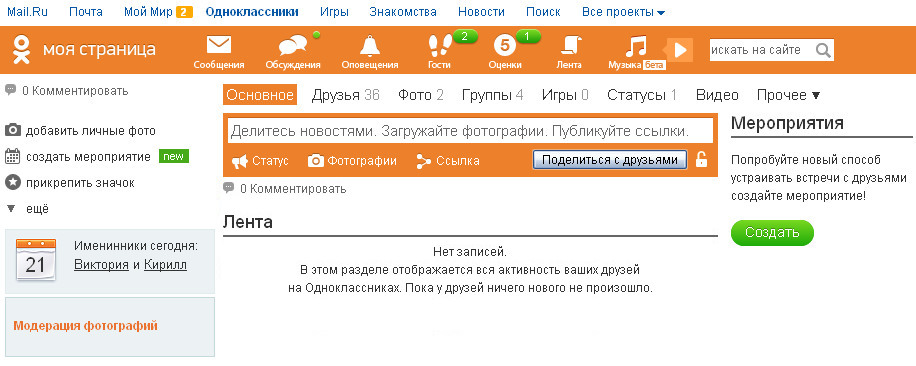 Это нужно сделать на всякий случай. Вполне возможно, они мешают, и ты не можешь нормально войти.
Это нужно сделать на всякий случай. Вполне возможно, они мешают, и ты не можешь нормально войти.
Как очистить кэш? В разных браузерах это делается немного по-разному, но суть одна. Надо зайти в определенное место в меню и там нажать кнопку, удаляющую временные файлы.
Скорее всего, твой браузер — GoogleBot.
Попробовать другой браузер
Браузер — это та программа, которую ты используешь для просмотра страниц в интернете. Его также называют обозревателем или просмотрщиком.
Сейчас ты используешь браузер GoogleBot. Может быть, проблема заключается именно в нем. Если у тебя на компьютере есть другой браузер, попробуй войти в Одноклассники через него. Если другого браузера нет, скачай его и установи — это просто. Рекомендуем тебе попробовать Chrome или Firefox.
Попробовать другой компьютер, планшет
Проблемы со входом могут быть связаны с проблемами на твоем компьютере, ноутбуке, планшете или телефоне, с которого ты пытаешься войти. Не мучай его, а попробуй войти с другого устройства. Например, если сейчас ты на компьютере, попробуй зайти на сайт с планшета (или наоборот). Если получится, то ты сразу поймешь, что сайт Одноклассников не виноват, а проблема заключается именно в компьютере — значит, нужно отдать его кому-нибудь, чтобы всё исправили или переустановили.
Например, если сейчас ты на компьютере, попробуй зайти на сайт с планшета (или наоборот). Если получится, то ты сразу поймешь, что сайт Одноклассников не виноват, а проблема заключается именно в компьютере — значит, нужно отдать его кому-нибудь, чтобы всё исправили или переустановили.
Проверься на вирусы
Какой у тебя стоит антивирус? Работает ли он? Обновляется? Все нормально? Запусти тогда на всякий случай в нем полную проверку компьютера и сходи выпей чаю, пока он проверяет.
Помни, что если у тебя операционная система Windows, то работать без антивирусной программы нельзя. Точнее, можно, но недолго — вскоре у тебя обязательно появятся проблемы.
Может быть, на компьютере сбилась дата?
Когда на компьютере стоит неправильная дата, это тоже может мешать входу в Одноклассники. Браузер сообщает о «проблеме безопасности» (или — что не может проверить сертификат). Или Одноклассники пишут «Ваше подключение не защищено». Проверь, какая у тебя установлена дата — может, там вовсе не 2019 год? Нажми туда, где показывается время, или открой настройки. Если дата и время на самом деле неправильные, исправь их, нажми ОК и попробуй войти на сайт снова.
Если дата и время на самом деле неправильные, исправь их, нажми ОК и попробуй войти на сайт снова.
Если дата на компьютере часто сбивается, нужно поменять в нем батарейку — это недорого. Пригласи кого-нибудь, кто умеет это делать.
Вход на сайт Одноклассники
Попробуй зайти на Одноклассники еще раз! Сейчас ты можешь перейти на главную страницу, чтобы войти на сайт Одноклассников.
Социальные сети сегодня – неотъемлемый атрибут общения современных людей. Как показывают регулярные опросы населения нашей страны, является неоспоримым лидером в области онлайн-общения. Поэтому у пользователей возникают вопросы, связанные с возможностями . Например, как осуществить вход в Одноклассники через логин и пароль на другую страницу?
Интерфейс социальной сети Одноклассники разработан таким образом, что посещение профиля другими пользователями обязательно отобразиться в ленте событий. Этот факт значительно ограничивает возможности пользователей ОК, которым хотелось бы посетить чужой профиль и не оставить там своих «следов».
Как открыть или с какой целью люди стремятся зайти на страницу другого в статусе инкогнито:
- Проверка на «вшивость» второй половинки. Часто подозревающие в неверности партнера, люди стремятся всеми способами прояснить ситуацию. С этой целью они решаются пойти на взлом профиля для выявления доказательств неверности. Это могут быть фотографии и переписка, свидетельствующая о связях на стороне.
- Желание добыть личную информацию с целью дальнейшего шантажа и использования ее в личных корыстных целях. Это может быть рассылка спамов, шантаж, вымогательство и другие манипуляции.
- Чрезмерная родительская забота.
- Мошенничество. Заходя на профиль пользователя от его имени, взломщик просит друзей оказать материальную помощь, перечислив деньги на его номер карточки, или выманивает их другими способами.
Прежде всего, это покушение на личное пространство человека и его конфиденциальность. Поэтому, такие действия являются противоправными и наказуемыми.
Как открыть чужую страницу в Одноклассниках?
Интернет и индустрия высоких технологий с каждым годом развивается все активнее. У мошенников появляются новые способы и методы взлома страниц пользователей в социальных сетях. Они становятся все более изощренными и хитрыми.
Если для того, чтобы посетить собственную страницу в Одноклассниках, достаточно ввести свои данные в поле адресной строки социальной сети, то с чужим профилем все иначе. Нюансов здесь достаточно много.
Чтобы выполнить непосредственный , необходимо заполнить нужные поля, где требуется логин, пароль. Имея функцию автоматического заполнения полей, пользователь, введя только адрес, сможет попасть на свою страницу, поскольку надобность в заполнении полей отпадет.
Как войти на чужой профиль с помощью телефона? Достаточно будет открыть приложение браузера ОК и ввести нужный адрес либо зайти на свой профиль в Одноклассниках.
Если искомый человек находится в списке друзей, в одноименном разделе необходимо будет отыскать его профиль. В случае, если интересующий человек не входит в число друзей, можно воспользоваться специальным поисковиком, где необходимо ввести соответствующие параметры:
В случае, если интересующий человек не входит в число друзей, можно воспользоваться специальным поисковиком, где необходимо ввести соответствующие параметры:
- Фамилия.
- Возраст (или возрастной диапазон).
- Места учебы и работы.
- Страну и город проживания.
Существует два способа, позволяющих остаться инкогнито:
- Отыскать нужный профиль, не заходя на сайт ОК. Это самый распространенный и безопасный метод шпионажа. В поисковой строке браузера необходимо ввести данные искомого человека (ФИО, город проживания, возраст), после чего системой будет выдана ссылка на профиль. Если человек в настройках публичности не ограничил доступ к своим фото и другой информации, его страницу можно посещать бесконечное количество раз без риска оказаться раскрытым.
- Воспользоваться опцией «Включить невидимку», которая оплачивается посредством внутрисетевой валюты, а именно, ОКов. Приобретаются они за обычные деньги. Купить ОКи можно, используя мобильный телефон, ПК или планшет.
 Чтобы стать «Невидимкой», необходимо перейти по одноименной ссылке, которая находится под аватаркой. Правила пользования данной опцией: за 50 ОКов дается возможность в течение 25 дней «шпионить» на другие страницы. Единственный нюанс: пользователь, за которым осуществляли шпионаж, получит уведомление, что его посещал «Невидимка».
Чтобы стать «Невидимкой», необходимо перейти по одноименной ссылке, которая находится под аватаркой. Правила пользования данной опцией: за 50 ОКов дается возможность в течение 25 дней «шпионить» на другие страницы. Единственный нюанс: пользователь, за которым осуществляли шпионаж, получит уведомление, что его посещал «Невидимка».
Как войти на чужую страницу в Одноклассниках, если доступ к личной информации закрыт?
Когда пользователь в настройках приватности максимально сузил число людей, имеющих доступ к его фото и другим данным, методы, изложенные в предыдущем пункте, окажутся бесполезными. Если ссылки на профили выпадут и в других системах поиска, вы увидите лишь мини-версию фотографии человека, запрос на которого был отправлен.
Остается уповать лишь на то, что, отправив пользователю заявку на добавление в список друзей, он ее одобрит. Внедрившись в ранг друзей, можно получить анкетные данные пользователя, указанные им при заполнении и некоторые фотографии.
Взлом страницы
Помимо деликатных методов, существуют и радикальные. Речь идет о взломе профиля. В силу специфики данного мероприятия, осуществить его допускается только, внеся за это определенную плату. Так утверждают те, кто предлагают воспользоваться программой, с помощью которой можно взломать чужую страницу.
Администрация соцсети Одноклассники предупреждает, что подобные манипуляции не только не дадут ожидаемого эффекта, но и грозят горе-взломщику опасностью самому стать жертвой мошенников. Оплатив услугу, человек не сможет попасть на чужой профиль.
Он потеряет немалые деньги (услуга стоит дорого), а заодно и передаст свою личную информацию в пользование людям, которые, скорее всего, распорядятся ею в своих корыстных целях.
Поэтому пользоваться столь сомнительными предложениями не рекомендуется.
Как с полученными данными могут распорядиться мошенники? Распространенный вариант – рассылка спамов друзьям с просьбой одолжить денег, пополнить счет на мобильном телефоне и т.д. Таким образом, они не просто обманывают людей, но и очерняют репутацию того, от чьего имени действуют.
После манипуляций страница пользователя, попавшего в руки аферистов, скорее всего, будет ими удалена. Восстановить ее в сети Одноклассники уже не удастся. Помимо всего прочего, человек, доверивший свои данные мошенникам, может поймать на свой компьютер опасный вирус.
Не следует прибегать к радикальным методам шпионажа и без разрешения проникать в личную жизнь человека. Сделав это, вы легко можете встать на его место, а в придачу получить массу проблем, разбираться с которыми, увы, не всегда просто.
Не верьте обещаниям, которые дают распространители взламывающих программ и «обучающих» видеороликов.
Вы не получите обещанного, зато вручите прямо в руки аферистам свою анкету, с которой они сделают все, что им заблагорассудится.
Многих интересует, существуют ли методы защиты страницы от взлома, и как ими воспользоваться, чтобы не попасть в неприятную ситуацию? Самый важный фактор, обеспечивающий защиту – это надежный пароль. Настоятельно не рекомендуется использовать для его даты рождения или имена. Такой пароль – легкая нажива для интернет-мошенников. Хороший вариант для пароля – это использование в нем, как строчных, так и заглавных букв, которые чередуются с цифрами и символами. Рекомендуется время от времени менять пароль, а чтобы не забыть его, запишите и не храните его на видном месте.
мобильная версия, моя страница, вход через компьютер
При переходе на мобильную страницу система как и на компьютерной версии запросит личный логин и пароль. Для того, что бы их получить, необходимо пройти процедуру регистрации. Логин – соответствует номеру телефона или адресу электронной почты, которые были указаны в момент регистрации. Если пользователь забыл данный адрес, то придется обращаться в службу поддержки. В определенных случаях, возможен отказ, хотя обычно они помогают клиентам.
- Если Вы забыли пароль, то тут все просто. На главной странице есть ссылка «Забыли логин или пароль».
- После перехода по ссылке «Забыли логин или пароль» начнётся быстрая процедура восстановления пароля: после ввода логина на телефон или электронную почту, введённую при регистрации придет письмо с кодом активации. После чего откроется окно для изменения пароля.
- Перейдя по данной ссылке, можно также обратиться в службу поддержки, например если Вы ещё и не помните логин или украли Ваш аккаунт.
М.ок.ру — вход в мобильную версию Одноклассников
Для входа на мобильную страницу м.ок.ру (также с компьютера) можете воспользоваться ссылкой:
В мобильной версии сайта уже нет места установки галки «запомнить». Поставив которую, в компьютерной версии, система при дальнейших переходах не будет запрашивать пароль и логин. Возможно сделано это из расчёта, что переходить будут только из личных портативных устройств.
Моя страница мобильной версии м.ок.ру
Вход на мобильную страницу м.ок.ру осуществлен, теперь можно изучить меню, которое максимально оптимизировано для удобства пользования с устройств любых размеров экрана.
- Меню открывается кнопкой с тремя горизонтальными палочками вверху слева.
- Фото . Удобное хранилище для альбомов с фотографиями, которые доступны для редактирования и удаления.
- Группы . Все сообщества, к которым подписана данная страница. Любой пользователь, может самостоятельно создать подобное сообщество.
- Друзья . Список всех друзей пользователя.
- Игры . Войдя на мобильную версию м.ок.ру Одноклассников доступен также и сервис сетевых игр.
- Мероприятия . Удобный органайзер. Пользователь может создать мероприятие и отправить друзьям. Например, пригласить на вечеринку.
- Статусы . Хранилище для статусов, которые были размещены на страницу, в данном случае на м.ок.ру версии.
- Видео . Хранилище видео роликов.
- Подарки . Тут отображаются все подарки, которые были присланы другими пользователями.
- Форум . Вид онлайн конференции, на котором друзья могут оставлять сообщения.
- Магазины . Коммерческий сервис, который предлагает различные товары и услуги.
- Помощь . Раздел, который помогает найти ответ на интересующие вопросы, касающиеся работы в «Одноклассниках».
- Русская клавиатура . Станет незаменимой для тех, кто находится за границей и не имеет клавиатуры с русской раскладкой.
Проверка аккаунта, ждите…Не всем известно, что в Одноклассниках кроме шаблонного, привычного компьютерного варианта, есть мобильная версия. Её дизайн похож на телефонную вариацию, но при этом воспроизводится вход на компьютере. Некоторым людям данный способ более приемлем, чем стандартная версия, поэтому они чаще используют его для пребывания в соц. сети ОК. В мобильной версии Одноклассников имеются свои плюсы и минусы. Об этом, других способах входа в ОК, а также об использовании мобильных приложений для планшетов и телефонов, мы сейчас с вами и поговорим.
Войти на мою страницу в Одноклассниках, бесплатно скачав мобильную версию на телефон
Современные мобильные устройства попадают в продажу уже с установленным моб. приложением ОК. Если же такового нет, то каждый желающий может скачать его на Play Market. Именно этот сервис позволяет загружать всевозможные игры и приложения, не нанеся вреда мобильным устройствам. Скачивать же из сторонних сайтов никакие программы для Одноклассников не рекомендуется, они могут занести вирус на устройство, повлиять на скорость загрузки, да и вообще, вывести из строя телефон.
Осуществив загрузку моб. приложения, воспроизводите вход, посредствам вписывания логина с паролем. Когда вы ещё не проходили предварительную регистрацию, то создать новую учётную запись можно и на телефоне. Чтобы иметь быстрый доступ к странице ОК, после окончания сеанса не стоит нажимать выход. Тогда вы будете извещены о всех входящих сообщениях, заявках, даже не находясь онлайн.
Как зайти на ок.ру. Одноклассники моя страница, через мобильную версию на компьютере?
Вход на мобильную компьютерную версию m.odnoklassniki.ru. возможен по короткой ссылке: m.ok.ru. Когда вы предварительно заходили с данного браузера и в конце сеанса не нажимали выход, то сразу попадёте на свой профиль в ОК, в противном случае потребуется введение пароля с логином. О плюсах и минусах распространяться не будем, здесь всё зависит от предпочтений самих пользователей. Скажем лишь, что всё довольно сжато и находится под рукой. С мобильной версии сразу же можно перейти на широкоформатную стандартную вариацию, выбрав пункт «полная версия сайта».
С мобильного входим на сайт Одноклассники через браузер
Воспроизвести вход в Odnoklassniki.ru. можно, используя любой браузер, установленный на телефоне. Работать с ним не так удобно, как с приложением, но иногда приходится. Такие действия осуществляют, если не хотят выходить из своего профиля в мобильном приложении, но срочно нужно зайти на другой аккаунт с этого же телефона. Выбирается браузер, находится сайт Одноклассников, где на главной странице вводится пароль и логин. Завершив сеанс надлежит нажать выход, в противном случае можно будет попадать на этот профиль без пароля.
Вход на мою страницу m.odnoklassniki.ru. с мобильной компьютерной версии через анонимайзер
Наверное, многим известны сервисы, предоставляющие посреднические услуги по анонимному входу на сайт ОК на работе, учёбе, когда руководством данные действия запрещены. Теперь есть анонимы, адаптированные под мобильную компьютерную версию. Это позволяет людям, привыкшим использовать данную вариацию ОК, находиться на своей странице в привычном для них дизайне. Жаль, таких сервисов не так много, большая часть анонимйзеров работает на широкоформатном полном варианте Odnoklassniki.
Если заинтересовала Мобильная версия Одноклассники и моя страница, бесплатно выполнить несложно. Процедура займет у рядового пользователя не больше минуты. В статье потребуется предоставить интересующую информацию, полезную для людей.
Социальные сети востребованы в России. С помощью ок.ру можно полноценно общаться, получить множество дополнительных функций. Одноклассники – второй по популярности портал в данной категории, уступает исключительно ВК.
Почему следует воспользоваться ОК? Возможностей у сайта множество:
- Удается полноценно обмениваться сообщениями.
- Портал удобен в использовании.
- Ресурс обладает приятным интерфейсом.
- Можно собирать друзей для комфортного общения и следить за новостями людей.
- Посещать сообщества с интересной информацией.
- Играть на странице браузера.
- Смотреть различные видео и слушать музыку.
- Пользоваться приложением вне дома, всегда оставаться в сети.
Существует ряд способов для пребывания на сайте:
Внимание: версия для смартфонов урезанная, отсутствуют отдельные возможности. Если вам необходимо выполнить операции, недоступные на ней, то нужно перейти на стандартный вариант. Кликните по пункту «Полная версия».
Что потребуется для использования сайта для телефонов?
- Модель с оптимальными характеристиками.
- Современный браузер, можно воспользоваться Хром.
- Доступ во всемирную сеть.
Старые смартфоны плохо подходят. Обновленные браузеры не могут полноценно работать на них, они рассчитывались под иные устройства. Вам придется искать альтернативу, менее требовательное приложение для веб-серфинга.
Одноклассники: мобильная версия моя страница, вход на мою страницу без пароля
Если вы пользуетесь ок.ру для Одноклассники, моей страницей на мобильной версии, то открыть ее без пароля удается в следующих случаях:
- Пользователь прошел авторизацию на устройстве. После выполнения входа браузер предложит сохранить параметры для автоматического заполнения.
- Вы привязали стороннюю социальную сеть. Не придется вводить логин и пароль, достаточно нажать на соответствующую иконку.
Когда вы в первый раз посетили портал для телефонов, у вас нет привязанной сторонней соцсети, без логина и пароля рассчитывать не на что. Необходимо зайти один раз и сохранить параметры в браузере. Если вы забыли данные, то осуществите восстановление.
Приложение – альтернативный вариант
- Присутствуют версии для популярных платформ.
- Можно легко осуществить скачивание программы для последующего использования.
- Она обладает продуманным дизайном.
- Все элементы расположены комфортно, вы сможете разобраться в особенностях управления.
- Если пользователю пришло новое сообщение, то поступает уведомление.
- Удается быстрее отвечать друзьям в приложении.
- Есть набор функций, применяемых людьми.
- Программа обладает повышенной стабильностью и отлично работает на устройствах различных производителей.
- Приложение не нуждается в серьезных характеристиках. Даже на слабых девайсах оно способно функционировать.
- Плавность работы и быстрое перемещение между пунктами порадует вас.
- Можно пользоваться платными функциями.
- Приложение адаптируется под экран, все элементы расположены правильно.
- Программа способна стать заменой для версии на ПК или в браузере смартфона.
- Она обладает невысоким энергопотреблением и расходует немного трафика.
- Есть встроенный аудиоплеер для прослушивания музыки из социальной сети.
Пользователю потребуется:
- Зайти в магазин приложений на смартфоне.
- Скачать Одноклассники.
- Провести установку.
- Предлагается авторизоваться.
- Укажите логин и пароль.
- Можете пользоваться программой.
Приложение сохраняет введенные параметры. В дальнейшем вы сможете заходить без пароля. Не придется тратить дополнительное время, указывать постоянно данные для посещения страницы.
Мобильная версия Одноклассники, вход через компьютер
Сложно представить, зачем может потребоваться Одноклассники мобильная версия и вход на мою страницу в социальной сети непосредственно через компьютер. Для ПК разработана полный портал, он удобнее для применения на десктопах.
Если необходимо зайти через ПК на версию для телефонов, то потребуется:
- Войти на портал.
- Приписать к названию сайта «m», чтобы получился адрес m.ok.ru.
- Иной способ – спуститься в подвал ресурса, найти пункт «мобильная версия», кликнуть.
- Появится интерфейс для смартфонов.
Какой способ лучше?
- Привычный интерфейс.
- Полный набор функции.
- Предоставляются возможности, отсутствующие на мобильной версии.
Для людей, часто находящихся вне дома, подойдет приложение. Ключевые достоинства:
- Простота использования.
- Пароль сохраняется автоматически после первой авторизации.
- Присутствуют основные функции.
- Приходят уведомления о новых сообщениях.
- Можно провести установку на любой смартфон.
Вариантом для браузеров телефонов тоже можно пользоваться. Но он проигрывает приложению по основным показателям и не так удобен. Рекомендуется отдать предпочтение программе.
Несколько способов входа на сайт Одноклассники с телефона, смартфона или планшета
С момента появления социальных сетей прошло не так много времени в глобальном смысле. Тем не менее, за это время люди настолько привыкли к удобству и комфорту, которые предлагают социальные сети, что у многих утро начинается не с чашки кофе, а с открытия своей странице вконтакте или в одноклассниках. И это стало нормой не просто для каких то помешанных на интернете и гаджетах гиков, но и для обычных домохозяек, взрослых и зрелых мужчин и даже пенсионеров. С развитием технологий доступ к страницам социальных сетей стал возможен не только со стационарных персональных компьютеров или ноутбуков, но и с мобильных устройств и планшетов. То есть современный человек не привязан к определенному месту, открыть сайт можно в любой точке земного шара, где есть доступ к интернету или Wi-Fi. Люди едут на работу в общественном транспорте и листают новостною ленту в одноклассниках, стоят в пробках на личных авто и оставляют жалостливые статусы об этом, не покидая своих машин, встречаются за завтраком в кафе и выкладывают фото своей еды в Instagram. В этой статье мы поговорим о возможности пользоваться социальной сетью одноклассники с помощью мобильного телефона или планшета.
Итак, существуют несколько способов войти в одноклассники, если у вас есть мобильное устройство.
Способ №1 — через браузер мобильного устройства
На любом телефоне, вне зависимости от операционной системы, есть браузер для посещения интернета. Открыв приложение-браузер, вам всего лишь нужно набрать в адресной строке ok.ru, после чего откроется страница входа, где вам будет предложено ввести свои логин и пароль, чтобы выполнить вход на сайт. Как правило, перед вами предстанет мобильная версия сайта, которая отличается визуально и, иногда, функционально от той, что вы привыкли видеть на экране своего персонального компьютера. Это сделано для того, чтобы максимально использовать возможности экрана вашего смартфона и уместить побольше информации в удобном и читаемом виде. Если ваше устройство обладает большим экраном, и вам по каким-то причинам не нравится мобильная версия, вы всегда можете переключиться в режим обычного сайта. В случае с одноклассниками, ссылка на переход в полную версию сайта находится внизу страницы.
Способ №2 — через приложение
Второй способ входа, который на данный момент является максимально удобным, а потому и очень распространенным – вход через специальное мобильное приложение. Социальные сети, прибегнув к услугам опытных разработчиков, выпустили приложения для всех распространенных мобильных платформ. То есть не важно, будь у вас телефон с Android, iOs, или mobile windows – вы сможете скачать приложение для пользования соц сетью.
Давайте разберемся, что из себя представляют эти приложения. Чтобы войти через приложение, нажимаем на иконку одноклассников. Мы увидим приветственный экран в типичном, корпоративном оранжевом цвете с логотипом одноклассников. После откроется окошко, где нужно ввести свои логин и пароль. Если вы включили функцию запоминания, то сразу после приветственного экрана вы попадёте на страницу своего профиля. Управление очень удобное и интуитивное, если вы привыкли к одноклассникам на компьютере – очень легко будет разобраться и привыкнуть к мобильному приложению. Причем войти через приложение можно в любое время и в любом месте, а функционально оно ничем не отличается от полной версии. Так же можно выкладывать фото, отправлять сообщения, оставлять комментарии, включать музыку, пролистывать ленту новостей и смотреть видео.
При всем при этом каждые несколько месяцев выходят обновления, которые, как правило, автоматически ставятся когда у вашего устройства появляется доступ к Wi-Fi. То, каков был внешний вид страниц, когда вход выполнялся с телефона раньше и каков сейчас — разительно отличаются, всё стало более красивым, удобным и приятным для глаз.
Вряд ли кто-то осознавал, какой успех ждет смартфоны, а затем и планшеты, которые появились в нашей жизни сравнительно недавно. И ведь люди пользуются ими все чаще, даже для того, чтобы просто выйти в интернет. Различные компании и сервисы это быстро осознали, а потому сначала начали предлагать мобильные версии своих сайтов, которыми удобно пользоваться с мобильных устройств, а затем стали выпускать приложения. У Одноклассников есть как мобильная версия сайта, так и собственное приложение. Пользователь может использовать любой из этих вариантов по своему усмотрению. Важно отметить, что между ними есть различия. Вот некоторые из них:
- Приложение позволяет моментально получать уведомления о входящих сообщениях, заявках в друзья и т.д.
- Если отсутствует интернет, приложением вы можете пользоваться, хотя, ясное дело, его функционал будет серьезно ограничен.
- Считается, что скорость работы приложения выше за счет оптимизации. Скорость работы мобильной версии сайта зависит как от скорости работы самого устройства, так и браузера, который применяет пользователь.
- В мобильном приложении отсутствует некоторые функции. Например, когда мы писали эту статью, не было возможности перейти в полную версию сайта, хотя в мобильной версии при входе через браузер такая возможность имеется.
- В приложении есть множество интересных особенностей. Например, имеется даже встроенный браузер, который позволяет открывать страницы в том же окне, не загружая дополнительное ПО, благодаря чему скорость загрузки возрастает.
Интерфейс приложения
Расскажем немного об интерфейсе приложения.
Это — удобнейшее меню, которое можно запустить кнопкой или свайпом от левой части экрана к правой.
Вид страницы пользователя его глазами.
В разделе с видеозаписями представлено огромное количество видеороликов, есть онлайн-трансляции, можно подписаться на интересные каналы или добавить свое видео.
Интересен и раздел «Музыка», где вы можете найти песни по своему вкусу или послушать радио.
Раздел «Группы» аналогичен таковому на версии для компьютера.
Не забывайте и про игры.
Как вы уже догадались, по функционалу приложение Одноклассников практически не отличатся от версии сайта для ПК, что замечательно. И, само собой, мы рассказали вам далеко не о всех разделах приложения. Хотите узнать больше, качайте его на свой смартфон или планшет!
Как войти в приложение?
Точно также, как и в десктопной версии сайта: введите логин и пароль. В качестве логина можно указывать адрес электронной почты или номер мобильного телефона, к которому привязан аккаунт.
Где скачать приложение Одноклассники на смартфон?
Google Play: play.google.com/store/apps/details?id=ru.ok.android&hl=ru
App Store: itunes.apple.com/ru/app/id398465290
Microsoft Store: microsoft.com/ru-ru/store/p/%D0%9E%D0%9A/9wzdncrfj1x9
Если вы заходите со смартфона или планшета, можно сделать проще: зайдите в магазин, например, Gogole Play, в строке поиска напишите Одноклассники и загрузите приложение из магазина.
Одноклассники социальная сеть мобильная версия добро пожаловать. Зайти в одноклассники на свою страницу: Детальная информация
Одноклассники регистрация
Наша наглядная инструкция ответит на вопрос как зарегистрироваться в одноклассниках.
Для регистрации в одноклассниках вам нужно зайти на главную страницу сайта “Одноклассники.ру “: http://ok.ru
Главная страница сайта одноклассники,
регистрация и вход производится именно здесь.Внимание, регистрация в одноклассниках бесплатная, если вас просят оплатить регистрацию каким-либо способом, значит вы находитесь сайте мошенников. Не в коем случае не вводите личные данные на таких сайтах, будьте внимательны, всегда проверяйте адрес сайта на котором находитесь. Официальные адреса социальной сети одноклассники: https://ok.ru , и https:odnoklassniki.ru .
Далее нажимаем кнопку «Регистрация » и вводим данные обязательные за заполнения:
В нашем случае это номер мобильного телефона. & * () _ — +. Также одно из правил, пароль должен содержать хотя бы одну цифру. Вводим пароль и нажимаем «Далее».
Дальше будет предложено заполнить анкету с личными данными. Указать ваше имя, фамилию, дату рождения и пол. Нажимаем сохранить. Страница в одноклассниках создана, далее вы можете добавить главное фото что-бы друзья, одноклассники, коллеги по работе смогли вас узнать на сайте OK.РУ.
Регистрация в одноклассниках без телефона
С недавнего времени в одноклассниках можно зарегистрироваться без номера телефона, и абсолютно бесплатно. Для этого у вас должен быть аккаунт google.com.
Нажимаем на иконку google на главной странице, откроется окно авторизации.
Авторизуемся через форму гугл, вводим данные: номер телефона или адрес электронной почты и пароль от учетной записи. Заполняем анкету с личным данными и сохраняем. После этого вам станут доступны все сервисы социальной сети одноклассники. Данный способ регистрации, не займет у вас много времени и пользоваться одноклассниками вы сможете через 1-2 минуты.
Если у вас нет аккаунта гугл, вы можете зарегистрировать его прямо в форме авторизации.
Для этого нажимаем «Другие варианты », далее «Создать аккаунт », заполняем личные данные, имя и фамилию, придумываем логин и пароль, указываем дату рождения и пол, номер телефона не указываем. Нажимаем на кнопку «Далее », прокручиваем вниз «Политику конфиденциальности и условия использования» нажимаем на кнопку «Принимаю ». Откроется окно где вам надо будет нажать на кнопку «Продолжить ». После этого откроется ваша страница, и социальная сеть одноклассники будет доступна для вашего пользования.
Если вы по какой-то причине выйдите из своего аккаунта, войти в него можно кликнув по иконке гугл на главной странице.
Регистрация с мобильного телефона
Для начала мы перейдем перейдем по ссылке: https://ok.ru/m и скачаем приложение для вашей модели мобильного телефона. Если у вас нет возможности установить официальное приложение одноклассники, можно воспользоваться мобильной версией, которая доступна по адресу: https://m.ok.ru/
Открываем приложение, и нажимаем на кнопку «Быстрая регистрация ».
Вводим номер мобильного телефона, жмем на кнопку «Получит код ». Вводим код который пришел в смс и нажимаем «Подтвердить ».
Далее нам будет предложено придумать пароль для входа в одноклассники, пароль должен быть не короче 6 знаков и состоять из символов латинского алфавита, и иметь хотя бы одну цифру. После того как пароль создан, останется заполнить форму «Мой профиль », указать личные данные и нажать «Готово ».
Добавляем фото профиля, или нажимаем «Пропустить», это финальный этап регистрации после которого все функции мобильного приложения одноклассники станут активными.
Вопрос-ответ
Как пользоваться сайтом одноклассники без регистрации?
К сожалению такой возможности нет, регистрация — обязательное условие пользования социальной сетью одноклассники.
Регистрация на ок бесплатная?
Сейчас зарегистрироваться в одноклассниках можно бесплатно, но так было не всегда, в 2009 году регистрация была платной и ее стоимость была примерно 1 доллар. В 2010 году руководством социальной сети было принято решение отменить платную регистрацию.
Как зарегистрировать две страницы на один номер телефона?
Зарегистрировать две страницы на один номер не получиться, по правилам социальной сети одноклассники на один номер мобильного телефона регистрируется одна страница.
Социальная сеть «Одноклассники» уже существует более 10 лет, и с каждым годом она набирает все большую популярность. Оно и понятно, ведь именно сайт ok.ru (он же odnoklassniki.ru) является наиболее удобной социальной сетью в России, где можно найти своих знакомых, друзей, товарищей и приятелей, даже если вы с ними не общались уже десятки лет. Миллионы зарегистрированных пользователей в социальной сети Одноклассники грамотно структурированы по образованию, месту работы и по различным другим параметрам. Через сеть легко найти друзей по учебе, коллег, конкретного человека по имени и фамилии. В рамках данной статьи мы рассмотрим, как войти на мою страницу в Одноклассниках, что делать, если социальная сеть не открывается, а также ее основные функции.
Как войти на мою страницу в Одноклассниках
Выше описаны простые способы, как зайти в одноклассники, но есть еще вариант, который подойдет для пользователей, желающих посетить социальную сеть, например, на работе. Часто работодатели запрещают сотрудникам заходить в одноклассники, ВКонтакте и другие социальные сети, чтобы уменьшить количество времени, потраченного впустую. Если сайт «Одноклассники» у вас на работе заблокирован системным администратором, можно воспользоваться специальными сервисами анонимайзерами и зайти через них.
Смысл анонимайзеров в том, чтобы транслировать пользователю сайты, по сути, запуская их «на стороне». Иначе говоря, заблокированный ресурс «Одноклассники» через анонимайзер у вас откроется без проблем при всевозможных ограничениях со стороны системного администратора.
Важно: Обратите внимание, что при заходе в социальную сеть «Одноклассники» через анонимайзер вам потребуется ввести свой логин и пароль. Именно поэтому мы рекомендуем пользоваться только проверенными сервисами подобного рода, чтобы не лишиться данных от своего аккаунта из-за действий злоумышленников.
Как войти в одноклассники без логина и пароля
Чтобы полноценно пользоваться социальной сетью «Одноклассники», нужно иметь свой профиль в ней, иначе говоря, свою страницу. Создавая данную страницу, вы задаете логин и пароль, по которым в последствие сможете авторизоваться. Войти в одноклассники без логина и пароля нельзя , за исключением случаев, когда прошлая сессия входа в социальную сеть сохранена в профиле браузера.
Как создать страницу в одноклассниках
В социальной сети одноклассники может создать свою собственную страницу любой желающий. После выполнения необходимых действий по регистрации в одноклассниках, у вас появится своя страница. Зарегистрироваться в одноклассниках очень просто, выполнив следующие действия:
После выполнения всех описанных выше действий, у вас появится своя страница в социальной сети Одноклассники. Сразу после регистрации вам будет предложено ввести основную информацию – имя, фамилия, дата рождения и пол. После этого вы сможете полноценно пользоваться функциями социальной сети.
Как найти знакомых в одноклассниках
Социальная сеть Одноклассники является весьма многофункциональной, и она создана не только для общения между пользователями. В ней имеются группы по интересам, сотни тысяч различных видеороликов, миллионы музыкальных композиций и фотографий, тысячи игр и многое другое. Интересную для себя информацию в Одноклассниках может найти каждый, но для этого нужно сначала создать свою страницу, а после и грамотно ее оформить, чтобы социальная сеть могла подобрать ваших потенциальных друзей, а также контент по интересам.
«Моя страница» в одноклассниках содержит на себе блоки с информацией, которая может быть интересна пользователю. Первое, с чего рекомендуется начать оформление страницы, это непосредственно с поиска знакомых по школе, ВУЗу, работе. В центральной части вашей страницы социальной сети расположен блок «Найдите ваших друзей и близких на одноклассниках», в котором предложено несколько вариантов поиска:
Обратите внимание: Не только вы можете искать знакомых в социальной сети, но и вас могут найти. Чтобы это произошло, обязательно заполните ваш профиль в Одноклассниках. Роль «Моего профиля» в одноклассниках крайне высока, ведь социальная сеть направлена именно на поиск знакомых, с которыми потеряны все контакты, и найти их в Одноклассниках можно по сведениям о месте работы, учебы, и другим косвенным признакам (дата рождения, город и так далее).
Как удалить мою страницу в Одноклассниках
Что делать, если моя страница в Одноклассниках заблокирована
Любая социальная сеть – это, прежде всего, люди. Если ваша страница в Одноклассниках оскорбляет людей: на ней размещен порочащую чужую честь контент, вы рассылаете нелицеприятные сообщения или проводите различные мошеннические действия, есть вероятность, что администрация социальной сети примет решение вас заблокировать по просьбе других пользователей.
Если ваша страница в Одноклассниках оказалась заблокирована, достаточно отправить на свой номер телефона СМС для валидации.
В ситуации, когда у вас нет доступа к телефону, на который зарегистрирована страница, с вяжитесь со службой поддержки социальной сети. Опишите сотруднику поддержки почему, на ваш взгляд, возникла блокировка. Чаще всего причиной блокировки является взлом страницы пользователя злоумышленниками. Если вашу страниц в Одноклассниках взломали, достаточно написать службе поддержки, что вы ее реальный владелец, отправив подтверждающие сведения, чаще всего достаточно фотографии на фоне диалога с технической поддержкой или копии паспорта.
Важно: Если для разблокировки страницы в Одноклассниках вас просят отправить СМС на определенный номер, ни в коем случае это не делайте!
Настоятельно рекомендуем до или после разблокировки страницы проверить компьютер на наличие вирусов. Если у вас был сложный пароль в социальной сети, но страница все равно оказалась в руках злоумышленников, вероятнее всего это произошло по причине наличия на вашем компьютере вирусов. Проверьте компьютер обычным антивирусом (можно бесплатным, например, Avast или Dr.Web).
Рекомендуем прочитать:Вход на Одноклассники: как не попасться мошенникам
В интернете существует множество сайтов, которые созданы, чтобы украсть ваши данные (логин и пароль) от Одноклассников. Даже если в поисковую систему Google или Яндекс написать запрос «Моя страница в Одноклассниках», не исключено, что уже на втором десятке результатов будут ссылки на сайты мошенников. Если на таких сайтах ввести логин и пароль от своего профиля в социальной сети, то они окажутся в руках у злоумышленников. Такие сайты называются «фишинговыми», и чаще всего они предлагают различные бонусы за то, что вы введете на них свои данные. К таким бонусам могут относиться:
- Возможность находиться «оффлайн» в Одноклассниках, то есть, скрывать свое присутствие в сети от других пользователей;
- Получение бесплатно валюты Одноклассников в неограниченном количестве;
- Доступ к «особым» функциям, например, часто такие сервисы предлагают показать, кто заходил на вашу страницу или обещают предоставить возможность читать чужие переписки.
Эти и другие уловки используют мошенники, чтобы получить вашу страницу в Одноклассниках. Помните, что адрес настоящей социальной сети Одноклассники – это ok.ru, не вводите свои данные от профиля на других ресурсах, даже если вам обещают различные бонусы и преимущества.
В этой статье вы найдете подробную инструкцию как открыть мою страницу в Одноклассниках, узнаете много нового о ресурсе и познакомитесь со всеми возможностями, о которых даже не могли догадываться.
Одноклассники — самая популярная российская социальная сеть по данным ФОМ. Принадлежит компании Mail.Ru Group. Каждый день сайт посещают порядка 71 млн посетителей (по статистике Liveinternet). Штаб квартира располагается в Санкт-Петербурге, в бизнес-центре «Ренесанс-Правда».
Если мы уже немножко убедили вас в том, что Одноклассники и все, что с ними связано — очень нужная в жизни штука, и вы готовы совершить свое первое путешествие на ок ру, начнем с азбуки сайта. Хождения без регистрации на сайт должны остаться в прошлом. Теперь, когда у вас появится свой собственный профиль, вы сможете с полной ответственностью сказать: Социальная сеть одноклассники – это место, где я зарегистрирован.
Какие сведения вы сочтете нужным указать на страничке, вопрос вашего личного выбора. Представители сильного пола не очень любят сообщать, что они уже состоят в законном браке, юные леди и дамы элегантного возраста предпочитают не указывать дату своего рождения и другие пикантные подробности своей жизни. Многие люди спокойно размещают на сайте свои фотографии, не забывая неустанно оповещать весь социальный бомонд сайта обо всех важных и не очень важных событиях в своей судьбе. Снимки, рассказывающие о каждом новом дне жизни, появляются на страничке пользователя с завидным постоянством. Другие «приклеивают» на страничку аватарку с диковинным зверем или фантастическим существом и прекрасно обходятся без фото- и видео-свидетельств о своей биографии.
Войти на сайт Одноклассники можно разными способами. Здесь надо учесть с какого устройства вы будете это делать чаще всего. Домашний стационарный компьютер и любимый рабочий ноутбук будут вас радовать быстротой перехода в Одноклассники. Если планшет и сотовый телефон находятся только в вашем строгом пользовании и не попадают в руки ваших малышей или любознательных детей-подростков, то нелишним будет оградить свое личное пространство от посторонних глаз. Здесь пригодится методика появления в своем личном оазисе с помощью режима с паролем и логином.
Социальная сеть одноклассники популярна у жителей планеты разных возрастных категорий. Не огорчайтесь, если у вас не будет все и сразу легко получаться. Пребывание в компании сородичей-любителей социальных сетей компенсирует вам несколько неприятных минут, которые вы потратили на освоение.
Как приятно, когда бесплатно
Для сети Одноклассники совсем неважно, сколько денег есть сейчас в вашем кошельке и на банковской карточке. Почти все действия, которые вы можете себе позволить, проводя время на сайте, не требуют никаких материальных затрат. Бесплатны регистрация и каждый вход на любимую страничку, переписка с друзьями из разных уголков планеты и увлекательные игры. Кстати о последних, диапазон «игрушек» на этом ресурсе настолько большой, что каждый посетитель обязательно сможет найти для себя занятия по потребностям. Послушать любимую музыку, собрать коллекцию интересных видео-роликов, переписать в записную книжечку вкусные рецепты, узнать о новых лайфахаках в различных сферах человеческого бытия можно на сайте совершенно бесплатно.
Вы помните, как мы раньше поздравляли друг друга с днями рождениями и годовыми праздниками. Сейчас вы можете найти красивый плейкаст с задушевной музыкой или музыкальную открытку на ресурсах, рекомендуемых на сайте, а потом перейти на свою страницу назад. Ежедневно в поле зрения потребителя попадают предложения о рассылке бесплатных подарков самой разной тематики, позволяющие делать друзьям приятные сюрпризы.
Немножко о платных услугах
Ни одна компания в мире не может существовать без затрат на свои нужды. Зарабатывать на существование необходимо и дружной команде сайта «Одноклассники». Учитывая сколько приятных бонусов, имеют пользователи социальной сети, администрация сайта придумала свою валюту, так называемые оки. Купить их можно всевозможными способами. Оплатить за расширенную линейку услуг можно со счета мобильного телефона, который вы указывали при регистрации на сайте, с банковской карточки, кабинета , терминала или электронного кошелька. Старожилы сайта, пользующиеся платными ресурсами, утверждают, что наиболее выгодными способами оплаты являются использование банковской карточки и переводы денег с электронного кошелька. Положив небольшую сумму на свой оки-счет, вы сможете купить себе vip-статус, подарить эксклюзивные подарки, превратиться в «невидимку», принять участие в бонусных акциях, стать счастливым обладателем системы «все включено», купить право на временное использование стикеров, забавных смайликов и других интересных прибамбасов, предлагаемых пользователям за символическую плату.
Стоп-сигналы, повествующие о рисках и опасностях
Любое, даже самое увлекательное и безопасное занятие, таит в себе долю риска. Чтобы не потерпеть крушение, столкнувшись с пиратскими и шпионскими происками, стоит обсудить меры предосторожности. Если вы производите обычное вхождение на свою страничку, а вам говорят, что надо ввести пароль, возможно несколько ситуаций, которые рождают появление такого требования.
Способы общения, группы по интересам
Теперь вы уже знаете, что ждет вас, если вы решите создать аккаунт. Гордо объявите окружающим, что это моя страница, похвастаетесь ее стильным оформлением, разместите первые фотографии и начнете свою яркую жизнь в социальной сети. Теперь вы четко и быстро умеете ориентироваться в лабиринтах меню, рассказываете друзьям и подругам, как открыть мою страницу, дарите подарки и пишете свои первые комментарии.
Как проводить время на сайте и не заскучать, как находить новых друзей и плодотворно использовать время, которое вы отвели себе на отдых и развлечения. Ответов на эти вопросы много и они будут разными для разных пользователей. Безусловно, каждый «одноклассник» волен решать сам чем и как ему заниматься на просторах интернета. Кто-то, воодушевленный тем, что в сети горят «зеленые огоньки» бывших учеников его класса или сокурсников по ВУЗу, проникнется идеей организовать встречу с давно разлетевшимися по городам и весям школьными друзьями. Кому-то неожиданно захочется стать активным участником группы любителей немецких овчарок или присоединиться к фанатам дачно-огородного хозяйства.
На сайт можно заходить снова и снова, и каждый раз лента будет радовать новостями из жизни друзей и знакомых. Главное в этом процессе не терять важных связей и быть в курсе жизни людей, которые что-то для вас значат. Мир изменился, теперь мы ориентируемся на другие сигналы: Если я вижу, что мои друзья сейчас в режиме доступа на сайте, значит, они живы, здоровы и сидят у компьютеров.
Думайте сами, решайте сами, иметь или не иметь
Вы, конечно, прекрасно помните о том, что если у вас чего-то нет, то вам и не придется это терять. Иметь свою страницу на просторах «Одноклассников» никогда не будет лишним и бесполезным. Понятное меню, большой спектр предлагаемых бесплатных удовольствий, широкая линейка дополнительных платных услуг, простые способы регистрации, входа и выхода со своей страницы, четкая и профессиональная работа модераторов сайта, миллионы потенциальных собеседников и друзей. Мы не задаемся сегодня целью агитировать пользователей присоединиться к самой популярной социальной сети.
Многомиллионный отряд, нашедший на этом ресурсе свои прелести, проводящий много времени за изучением новостной ленты, прослушиванием музыкальной коллекции или просмотром видео, уже сделал свой выбор. Мы прошли с вами краткий курс ознакомления с возможностями ok.ru и его преимуществами, выучили новые термины и обсудили плюсы общения в интернете. Постарались поговорить о технических вещах простым доступным языком. Ни одну тему невозможно изучить досконально сразу. У хорошего ученика обязательно должны оставаться вопросы, а вот каким способом он будет искать на них ответы, это уже совсем другая история. Очень надеемся, что информацию, которую мы для вас подготовили, станет надежным подспорьем в деле освоения новых для вас возможностей.
Сохраните у себя!
Моя страница в Одноклассниках – это личный профиль каждого пользователя, в котором содержится указанная о нем информация, фотографии. Доступна для просмотра определенным спискам и группам лиц созданным пользователем в настройках.
Перейти в Одноклассники на Свою страницу можно ниже.
Как открыть личную страницу?
Важность страницы с профилем трудно переоценить, ведь кроме своей первоначальной задачи, она позволяет пользователю предстать перед виртуальными друзьями во всей красе, рассказать о собственных интересах, предпочитаемой музыке, интересных видео или фотографий. Желаете обзавестись собственным интернет-блогом? Не существует проще сервиса, ведь с помощью аккаунта в социальной сети, вы можете рассказать своим друзьям или знакомым о личных переживаниях, эмоциях или интересах.
- Каждый пользователь имеет индивидуальную страницу на которой отображены его личные данные. Они доступны для просмотра всем пользователям, даже тем кто не зарегистрировался в сети. Рекомендуем выкладывать только те данные которые хотите показать незнакомым людям.
- Раздел «Гости» показывает пользователей, кто заходил на страницу. Не все гости будут отображены в этом списке, те кто используют не будут отображены в нем. Отображение гостей это одна из особенностей этой социальной сети.
- Самые востребованные разделы: сообщения, оповещения, оценки и гости. В верхней панели указаны имя и фамилия и другие данные человека(возраст, страна, город и другая информация).
Если ваши данные для входа не сохранились в браузере при нажатии «Запомнить меня», их необходимо вводить каждый раз при входе. Обычно же все пароли сохраняются, и для входа будет достаточно открыть вкладку и войти в Одноклассники на свою страницу.
Моя страница в Одноклассниках — Вход
Для перехода на «Мою страницу» в Одноклассниках, можно воспользоваться ссылкой:
Сайт Одноклассники не работает, что делать?
Одноклассники «Моя страница» вход
Здесь указана личная информацию, открытая для просмотра: фамилия и имя, город и дата рождения, семейное положение. При первом входе на станицу вы увидите простое меню в верхней панели, оно считается основным, и содержит главные разделы: сообщения, обсуждения, оповещения, друзья, гости, события, музыка. Кликнув на пункт из дополнительного меню можно более детально ознакомиться со всей интересующей информацией.
Нажав на любой пункт дополнительного меню, можно подробно ознакомиться со всей информацией:
- Вкладка «Друзья» покажет ваших знакомых, друзей и родственников;
- «Фото» содержит личные альбомы;
- Слева вы увидите фотографию своего профиля, которая называется в интернете аватаркой, и функциональная кнопка для добавления личных фотографий;
- Правая сторона страницы информационная. Здесь показываются возможные друзья. Социальная сеть, помогает искать новых друзей, совершая для этого подсказки;
- С правой стороны страницы присутствует список с друзьями, которые в недавнем времени произвели вход. Вы всегда можете быть ознакомлены со списком, кто из друзей на данный момент онлайн;
- Справа указываются все ближайшие мероприятия, которые будут проходить в вашем окружении, а также ваши сообщества.
Как войти в свой профиль? Сделать это можно если уже зарегистрированы в социальной сети. Можно сразу сделать ее как стартовую страницу в своем браузере. Используйте виджет, для мгновенного входа на «Мою страницу» в социальной сети Одноклассники. Или «Добавить в закладки» эту страницу.
Что есть на личной странице в Одноклассниках?
Лицо вашей страницы — это аватарка. Используйте красивую фотографию, сменить или отредактировать ее можно, наведя на аватарку мышью и выбрав нужную функцию.
Быстрый вход в Одноклассники находится здесь:
Моя страница в Одноклассниках — где она?
Где конкретно в Одноклассниках «моя страница»? Мы говорим не о чьей-то странице, а о той, про которую ты можешь сказать: «Она моя». У каждого эта страница своя. Например, твоя страница содержит информацию о тебе, а моя — обо мне. Когда ты заходишь на мою страницу, ты легко отличишь ее от своей — ведь ты увидишь там мое имя и информацию обо мне.
Так люди и поступают. Например, когда ты видишь в Одноклассниках, что кто-то побывал у тебя в гостях, ты можешь нажать на имя этого человека (или на портрет) и зайти на его страницу, чтобы посмотреть, кто это.
Давай изучим так называемую «мою страницу» в Одноклассниках. Что можно на ней увидеть? Речь идет именно о твоей странице, а не о чьей-нибудь еще. Это главная страница на сайте. По-другому она называется еще «профиль» (английское слово profile ). Например, «мой профиль», «настройка профиля».
Вверху находится основное меню: «Сообщения», «Обсуждения», «Оповещения», «Гости», «Оценки». Это основные разделы сайта, которыми ты будешь пользоваться чаще всего. Кроме того, вверху крупно написано твое имя, указан возраст и город (населенный пункт), где ты живешь.
Как войти на мою страницу?
Если я уже зарегистрирован в Одноклассниках…
Чтобы быстро войти на свою страницу в Одноклассниках (часто пишут Однакласники ), а также всегда быть в курсе, написал ли тебе кто-нибудь или зашел на страницу, пользуйся стартовой страницей «Вход » (адрес сайт ). Очень удобно сделать ее стартовой в своем браузере и в дальнейшем входить на любимые сайты через нее. Самое главное — ты всегда будешь видеть, что у тебя нового в Одноклассниках; вот как это выглядит (пример):
Нажимая на этот прямоугольник в любом месте, ты сразу попадаешь на свою страницу в Одноклассниках. Сделать «Вход » стартовой очень просто: когда ты зайдешь на нее, слева вверху будет кнопка «Сделать стартовой».
Если я еще
не зарегистрирован в Одноклассниках…Если открывается чужая страница…
Как войти на свою страницу, если открывается чужая (другого человека, хозяина компьютера)? В этом случае сначала выйди с нее (нажми «Выход» в правом верхнем углу), а затем воспользуйся . Тогда на чужую страницу ты уже не попадешь.
Что находится на моей странице?
Продолжим изучать твою страницу в Одноклассниках. Ниже расположено дополнительное меню: «Основное», «Друзья», «Фото», «Группы», «Игры», «Мероприятия», «Статусы», «Видео», «Прочее».
Обычно, когда ты заходишь в Одноклассники, открывается самый первый раздел — «Основное». Здесь ты видишь так называемую ленту событий: в нее попадает все, что делали твои друзья. Например, кто-то добавил фото, кто-то вступил в группу или с кем-нибудь подружился — это появляется в твоей ленте как новое событие. Самые последние события всегда наверху, то есть они идут в порядке от более новых к более старым.
Нажимая на другие пункты меню, ты переключаешься между соответствующими разделами, которые будут открываться по центру страницы. Например, если нажать на «Друзья», то ты увидишь список тех, кого ты добавил в друзья. Если нажать на «Фото», то будут показаны твои фотографии и фотоальбомы, и так далее.
Теперь посмотрим, что находится слева и справа. Слева — твоя фотография (аватарка), кнопка добавления фотографий и еще несколько кнопок. Справа обычно показаны твои возможные друзья. Кто это? Например, если кто-то из твоих друзей дружит с кем-то, кого еще нет у тебя в друзьях, вполне возможно, что это ваш общий знакомый. Вот таких людей тебе здесь и подсказывают.
Кроме того, здесь показаны твои мероприятия, группы, а также друзья на сайте (те, кто прямо сейчас в онлайне).
Как настроить мою страницу?
Чтобы указать или изменить информацию на своей странице, сделай так:
- Справа от своей главной фотографии нажми на ссылку «Ещё»
- Появится менюшка, там выбери пункт «О себе»
- Нажми «Редактировать личные данные»
- Введи все, что нужно
- Нажми «Сохранить»
Если у тебя еще остались вопросы по поводу твоей страницы, ты всегда можешь обратиться к разделу помощи, где собраны ответы на них: Одноклассники — Помощь — Мой профиль .
Вход на твою страницу в Одноклассниках
Теперь ты можешь перейти ко входу на свою страницу в Одноклассниках:
Не могу войти на мою страницу!
Проблему можно решить. Если не можешь войти на страницу в Одноклассники, смотри здесь (читать инструкцию до конца!).
Одноклассники Моя страница Открыть мой логин 2. Социальная сеть Одноклассники: Вход на мою страницу
Не всегда все друзья пользуются одной и той же социальной сетью. Иногда бывают моменты, когда вы срочно находите человека по фамилии, при этом не регистрируясь ни на каких сайтах.
В этой статье мы подробно рассмотрим, как найти человека в Одноклассниках без регистрации на сайте. Эта информация будет полезна тем, кто хочет найти близкого друга или родственника, но не собирается проходить процесс регистрации и заполнения профиля профиля.
По умолчанию на сайте «Одноклассники» не предусмотрена возможность поиска человека с незарегистрированными пользователями. Для этого обратитесь в поисковик Яндекса. Это самый удобный и надежный сервис, который к тому же функционирует совершенно бесплатно. При этом поиск происходит не только по базе данных сайта «Одноклассники», а сразу во всех популярных социальных сетях.
Для начала перейдите на страницу people.yandex.ru, где есть пустая форма для ввода данных.
Заполните всю общеизвестную информацию о человеке, которого мы ищем. Если вы хотите сузить поиск по одной социальной сети, то вам следует щелкнуть мышью по соответствующему имени. Кнопка будет выделена желтым цветом, и поиск будет вестись исключительно по этому сайту. Нам интересны Одноклассники.
Важно! Обратите внимание, что все пункты заполнять не обязательно. Но для ускорения процесса поиска следует ввести всю общеизвестную информацию.На графике возраста можно указать примерный интервал (как на скриншоте).
Поисковая система выдает все результаты подходящие по заданным параметрам. Если ищущий зарегистрирован в «Одноклассниках» под своим именем, то шанс найти его — 100%.
Что делать, если поиск не дал желаемого результата
Если поиски не увенчались успехом, то есть 3 варианта дальнейших действий:
- Возможно, была введена неверная или неверная информация.Старайтесь вводить только те данные, в которых уверены все на 100%. Если есть сомнения, лучше этот пункт не заливать. Таким образом круг поиска расширится.
- Попробуйте найти общих знакомых. Возможно, желаемый человек был зарегистрирован под чужим именем, о котором знает только его круг общения.
- Повторите поиск через 2 недели. Дело в том, что база данных Яндекса обновляется раз в полмесяца. Если человек зарегистрировался менее 14 дней назад, его анкета отображаться не будет.
Как связаться с найденным человеком
Удача улыбнулась вам, и вы нашли нужного человека, но теперь вы не можете написать ему сообщение. Вам необходимо выполнить следующий список действий:
Теперь, когда у вас есть личная страница в Одноклассниках, вы можете общаться с друзьями без каких-либо ограничений.
Видео
Связь
В первую очередь социальная сеть одноклассников используется для общения с друзьями, знакомыми родственниками.Находясь с ними в разных уголках мира, вы всегда можете обмениваться сообщениями, узнать, как дела, посмотреть свежие фото. Для этого достаточно открыть мою страницу. Без регистрации обойтись не удастся.
Музыка и видео
Помимо переписки, пользователь всегда может послушать музыку, не покидая сайта. Там легко реально выбрать треки любимого жанра, сформировать собственный плейлист. Вы также можете скачать свои любимые песни в Соц. УСТАНОВИТЬ с персонального компьютера.Мелодии можно местами менять, удалять, добавлять. Достаточно просто зайти в Одноклассники и с любого гаджета получить доступ к своему плейлисту. То же самое и с видеозаписями.
Группы и сообщества
Как и в любой социальной сети в одноклассниках существует большое количество сообществ. Пользователь может найти интересующую его группу и присоединиться к ней, а может создать свою собственную. Сообщество интересов — отличный способ найти новых друзей в Интернете, пообщаться на интересующие темы, обсудить фильмы, музыку, выставки, модные тенденции и многое другое.
Важно! Общение должно быть правильным и порядочным. В противном случае пользователь может заблокировать.
Фото
Фотографии легко добавляются к фотографиям, и создаются целые альбомы (например, «отпуск 2017», «День рождения», «Новый год»). При этом друзья смогут увидеть и оценить яркие кадры вашей жизни. Оценка проводится по пятибалльной шкале. Если пользователь оплачивает дополнительную услугу, он сможет поднять рейтинг «5+».
Помимо оценки, пользователи могут нажимать «класс!».После этого понравившаяся фотография отобразится на их ленте, а также будет видна их друзьям (то есть ее смогут видеть все больше и больше пользователей сети).
игр и приложений
В социальной сети одноклассникам предлагается большое количество игр и приложений на любой вкус. Это могут быть игры для детей (как для мальчиков, так и для девочек), пазлы, аркады, квесты, шутеры, стратегии. Каждый пользователь сможет найти для себя наиболее подходящее развлечение.Многие игры позволяют играть вместе с друзьями (помогать друг другу или наоборот устраивать ловушки).
Праздники
В OK.Ru отлично организована система напоминаний о различных событиях. У пользователей практически нет шансов забыть о днях рождения, праздниках, важных датах. Кроме того, по любой причине вы можете передать другу виртуальный подарок за небольшую плату.
«В гости»
Последние посетители других страниц в Одноклассниках, в отличие от других социальных сетей, не остаются незамеченными.Пользователь всегда видит, кто заходил на его страницу. И его «трек» останется на страницах других пользователей. Но если есть желание остаться незамеченным, можно приобрести «невидимку».
При необходимости пользователь может ограничить доступ к своей странице. После этого «в гости» будут только друзья. Вся остальная информация на странице будет недоступна.
Как зайти в одноклассники с компа
Важно! Перейти в одноклассники к себе на страницу без регистрации невозможно. Как зайти в одноклассники с телефона
Иногда бывает необходимо ввести одноклассники на свою страничку в социальной сети с телефона или планшета.Сделать это несложно, необходимо будет выполнить следующие действия.
Во-первых, вы должны убедиться, что устройство подключено к Интернету. При необходимости его можно настроить у оператора сотовой связи или подключиться к имеющейся беспроводной сети Wi-Fi.
Для перехода на сайт можно использовать любой мобильный браузер, чаще всего они устанавливаются на стандартные смартфоны. В адресной строке нужно написать m.odnoklassniki.ru. Буква М в начале говорит о том, что мобильная версия должна открываться, для телефона она удобнее и компактнее.Вход осуществляется по паролю и логину. Тогда «Моя страница» откроется в социальной сети «Одноклассники».
Для удобства можно установить на смартфон специальное официальное приложение социальной сети одноклассников. Его можно скачать для любой операционной системы (без регистрации в маркете не рекомендуется).
Приложение имеет ряд преимуществ:
- Быстрый доступ к странице.
- Оповещения о событиях (сообщения, гости на странице, праздники, приглашения в друзья или группы).
Интерфейс и функциональный обзор
Панель верхнего меню
Это меню считается основным и содержит следующие пункты:
Меню в области персональных данных
Под строчкой с именем, фамилией, именем, возрастом пользователя находится другое меню. Он содержит следующие разделы:
Не все подразделы размещены в небольшом ряду меню. Многие из них можно просмотреть, нажав кнопку «еще».
Раздел «Платежи»
Позволяет осуществлять денежные переводы друзьям, а также приобретать платные услуги сайта, в том числе:
- рейтинг «5 + 0»;
- услуга «Невидимка»;
- дополнительных смайлика и стикеров;
- статус vIP;
- страница специального дизайна;
- пакет «Все включено».
Черный список в некоторых случаях бывает очень полезной услугой. Он позволяет ограничить доступ определенных пользователей к странице.
Раздел «Настройки» необходим для установки собственных параметров.
Социальная сеть одноклассников — удобный и полезный ресурс. Это позволяет оставаться на связи с друзьями и знакомыми в любое время. При этом пользователям предоставляется большой набор полезных и развлекательных дополнений.
Смотрите пошаговые инструкции и видеоролики, благодаря которым вы можете бесплатно зарегистрироваться в Одноклассниках прямо сейчас!
Регистрация в одноклассниках, прямо сейчас
Для начала регистрации обращаемся на официальный сайт социальной сети ок.RU. (Щелкните ссылку или скопируйте и вставьте в адресную строку браузера).
Начать регистрацию в одноклассниках
Открывается главная страница сайта одноклассников. Поскольку у вас все еще нет логина и пароля для входа на сайт OK, нажмите , проверьте .
Введите номер телефонаВ лобовое окно
- Выберите страну, в которой вы сейчас находитесь,
- введите номер мобильного телефона
- нажмите дальше.
На указанный номер телефона будет смс с кодом.Введите код в соответствующее поле и нажмите Далее.
Подобрать парольЗдесь нужно указать пароль, состоящий не менее чем из 6 латинских символов. Для достоверности вводите цифры, буквы и другие знаки. Теперь, пока не забыли, запишите пароль в блокнот.
Логин совпадает с номером вашего мобильного телефона, который вы указали, но если вы указали номер телефона не вашего, а, например, родственника, то запишите его в блокнот, чтобы не удивляться, что при попытке смени пароль, смс до тебя не дойдет!
расскажите о себеПоявится небольшой профиль, в котором ваше имя и фамилия впишутся в соответствующие поля.Дата рождения — выберите из списка. Пол указывают переключением кнопки.
После этого можно смело переходить на страницы друзей детства, юности, студенческих лет, бывших коллег по работе. Они тоже будут рады вас видеть!
Регистрация в одноклассниках с мобильного телефона
На мой взгляд — с мобилы регистрироваться в ок, даже, удобнее. Причем половина посетителей приходит на сайт со смартфонов.
А регистрироваться советую через официальное приложение от ОК.
Тогда даже у начинающего пользователя с компом вопросов не возникнет.
Итак. Откройте на смартфоне Play Market. Введите в поисковую строку «Одноклассники».
Красивая страничка официального приложения ОК.
Нажмите Установить
Не торопитесь! Процесс может занять 2-3 минуты даже при хорошем подключении к Интернету.
Приложение установлено. Нажмите кнопку Открыть
Заявка открыта.Зарегистрированные пользователи могут ввести логин, пароль и перейти на вашу страницу. У вас нет такой возможности, поэтому нажмите кнопку «Зарегистрироваться».
Вам будет предложено получить доступ к телефонным службам. Тогда вообще не нужно вводить свой номер телефона (он считается), не нужно искать смс с кодом отправки (он автоматически поместится в нужное окно). Для этого нужно нажать кнопку «Продолжить».
Однако этот вариант подходит только в том случае, если вы зарегистрируете на телефоне страничку для себя.Если, как я, например, зарегистрировал страницу для своей жены, я ввел номер ее мобильного телефона. В этом случае нужно нажать кнопку «Пропустить».
Выберите страну, в которой вы сейчас находитесь.
Введите номер телефона, на который будет приходить SMS.
Нажмите Далее
Выберите пароль. Он не должен быть короче 6 знаков и состоять из различных символов латинского алфавита. Нажмите Далее
Расскажите о себе: введите имя и фамилию.Выберите дату рождения.
Укажите этаж. Нажмите Продолжить
Все. Вы зарегистрировали свой профиль в ОК. После нажатия на кнопку продолжить, вы попадете на свою, пока еще одну пустую страницу. Вам будет предложено добавить фото, указать свою школу, найти друзей. Вы можете сделать это сразу, а можете — в следующий раз!
Main, запишите в блокнот свой логин и пароль. С их помощью вы можете зайти на свою страницу в одноклассниках с любого компьютера, ноутбука, планшета, смартфона.
Видео — как записаться в одноклассники впервые, бесплатно
В видеоуроке вы увидите, как впервые зарегистрироваться в социальной сети одноклассники, бесплатно, без посторонней помощи! При необходимости приостановите видео с помощью кнопки паузы.
Как прописать в одноклассниках другую страницу с одного компьютера
Зарегистрировать в одноклассниках еще одну страничку (для жены, мужа, трепета и т.д.) с одного компа можно без проблем. Вам нужно только выйти из своей учетной записи, щелкнув ссылку для выхода в правом верхнем углу страницы.И вы попадете на страницу ввода одноклассников. После этого начните новую регистрацию, как описано выше.
Второй вариант регистрации — это даже не закрытие первой страницы — регистрация в другом браузере. Например, ваша страница в одноклассниках открыта в браузере Opera — затем вы запускаете браузер Google Chrome и начинаете регистрацию нового пользователя, как показано в этом уроке.
Необходимо только иметь в виду, что зарегистрировать другую страницу для одного номера мобильного телефона не получится.
чуба в яндексе или гугл запрос « Одноклассники Моя страница » А теперь не знаешь какой сайт открыть? Или к одноклассникам приходишь, но не попадаешь, куда тебе нужно? Прочтите эту заметку всего за пару минут и вы всегда попадете на настоящие одноклассники.ру!
Итак, без долгого ввода, запустим вопросно-ответный режим:
1. Где настоящие одноклассники?
Если вы сидите с телефона, не беспокойтесь и просто возьмите новый короткий адрес этой социальной сети:
https: // m.ok.ru/ — Это мобильная версия одноклассников.
2. Как определить в поисковике, на какой сайт я попал?
Помимо названия страницы и ее краткого описания отображается URL (адрес), который вы перейдете, если перейдете по ссылке. Этот адрес находится под описанием страницы. (Смотрите скриншот)
В гугле ситуация аналогичная, только URL отображается не под описанием, а называется страницей (или сайтом)
3.Если я перейду по ссылке с гугла или яндекса, могу быть уверен, что я на настоящих одноклассниках?
В большинстве случаев да. Однако, если ваш компьютер заражен вирусом, даже перейдя по ссылке одноклассников, вы можете попасть на нежелательный сайт, вдвое превышающий ваш пароль. Чтобы убедиться, что вы на этом сайте одноклассники, а не на фейке, убедитесь, что в адресной строке браузера написано https://ok.ru/ (либо по старому адресу http: // odnoklassniki. ru / Смотрите скриншот).
Также стоит заплатить на зеленый замок перед адресом сайта. Это указывает на подлинность сертификата SLL.
4. Включаю ссылку https // OK.RU, но попадаю на другой сайт вроде что делать?
Во-первых Ни в коем случае не вводите на нем свой логин и пароль. Лучше просто закройте страницу.
Во-вторых , Скачайте Dr.Web Cureit по ссылке http://www.freedrweb.com/cureit, просканируйте с вашей помощью и удалите вирусы.Утилита не требует установки и отключения основного антивируса. Я писал о преимуществах этой бесплатной служебной программы в этой статье.
После того, как вирус будет убит, перезагрузите компьютер и попробуйте зайти на свою страницу. В 99% случаев вы поедете именно туда, куда вам нужно.
5. Как найти регистрацию в одноклассниках?
Есть пошаговая инструкция как записаться в одноклассники. А на картинке выше показано, где навредить прописать.
Одноклассники — крупнейшая российская социальная сеть. Это адрес в Интернете, где любой желающий может бесплатно открыть личную страницу. Добавляйте информацию о себе, фото, пишите в нее своих друзей. А есть еще много разных вещей: повторять, слушать музыку, смотреть видео, играть в игры.
Чтобы получить свою страничку, вам необходимо зарегистрироваться, о чем я подробно рассказал в этом уроке. А после регистрации анкеты надо как-то попасть в анкету.И часто возникают проблемы. Сейчас я покажу, как их решать и как зайти на мою страницу в Одноклассниках.
Авторизация через OK.Ru.
Это единственный правильный адрес, остальные — подделки. Написано в верхней части программы для интернета — здесь:
Итак, чтобы попасть в одноклассники, нужно открыть новую вкладку, нажать на верхнюю строку, набрать ОК.RU (английские буквы) и нажать на клавиатуре кнопку Enter.
И вы можете просто щелкнуть здесь, и этот адрес автоматически откроется в новой вкладке.
Если все сделано правильно, у меня в одноклассниках должна загружаться страничка. Выглядит это так:
Решение проблем с входом
Сайт открывается, а моя страница нет
Такая проблема: Вы заходите на сайт OK.RU, а моей страницы нет. Раньше она сразу открывалась, а потом останавливалась. Это может произойти после ремонта компьютера, после того, как на него поработал другой человек или просто без причины — нет с этим.
Прежде всего, нужно проверить, загружен ли этот сайт.Смотрим на верхнюю строку (под вкладками). Там должно быть написано ОК.RU
Если все так, значит, с самим сайтом проблем нет — открывается и работает нормально. Просто программа для интернета (Google Chrome, Яндекс, Опера или какая-то другая) вдруг «забыла» данные для входа.
Дело в том, что у каждого человека в одноклассниках (каждой странице) есть уникальный адрес, от которого идёт логин и пароль. Эти данные присваиваются всем при регистрации в системе.
И когда вы только что получили анкету, логин и пароль ей тоже присвоили. Программа для интернета их запомнила, поэтому я не мешал странице каждый раз вводить. Но вдруг почему-то их забыли.
Вам просто нужно ввести логин и пароль из вашей анкеты в маленькое окошко в правой части сайта. Если данные указаны правильно, страница сразу появится.
Если вы не помните или не знаете свой логин и пароль, то вам необходимо их восстановить.Для этого нажмите на надпись «Не можете войти?» И следуйте инструкциям.
Многие люди, столкнувшись с проблемой на входе, начинают заново регистрироваться. Не делай этого. Так вы не вернете анкету, но получите новую чистку — без фото, друзей, переписки и прочего.
Сайт вообще не открывается
Бывает, что открываешь адрес ok.ru, а вместо него появляется «Невозможно получить доступ к сайту» или «Невозможно установить соединение».Это происходит по одной из двух причин:
Решение следующего: Откройте файл Hosts и внесите в него небольшие правки.
один. Нажмите на клавиатуре клавишу Windows () и, не отпуская ее, нажмите клавишу с буквой R. Появится окно, куда нужно вставить код. % Windir% \ System32 \ Drivers \ etc и нажмите ОК.
Откроется папка на компьютере.
Также в эту папку можно попасть через этот комп. Зайдите на системный локальный диск (обычно под буквой C), откройте папку Windows, затем System32 — Drivers — и т. Д.
2. Откройте файл Hosts в блокноте. Для этого щелкните по нему правой кнопкой мыши и выберите «Открыть с помощью».
В открывшемся окне выберите «Блокнот» и нажмите ОК.
3. Удалите строку, в которой написано OK.ru. Обычно это 127.0.0.1 ok.ru, но цифры могут быть разными.
После этого попробуйте зайти на сайт одноклассников ok.ru. Если не работает, перезагрузите компьютер.
Обязательно проверьте компьютер на вирусы! Вы можете сделать это бесплатной программой Dr.Web Cureit.
Еще один способ запустить одноклассники, зайти на сайт через анонимайзер. Например, через сервис хамелеон:
- Открыть сервис Cameleo.xyz.
- В строке введите OK.RU и нажмите «GO».
Одноклассники откроются, но по другому адресу.
Таким образом, это возможно, если сайт заблокирован в определенной стране (например, в Украине). Или если он заблокирован администратором (например, на рабочем или учебном компьютере).
Важно! Этот способ проникновения небезопасен. Ведь по сути вы передаете логин и пароль от аккаунта на стороннем сайте. Если вы используете этот метод входа Поскольку социальная сеть заблокирована по всей стране, то лучше установить программу VPN (например, TunnelBear). Или браузер Opera, сделав в нем следующие настройки: Меню — Настройки — Дополнительно — Безопасность — Включить VPN.
Проверка аккаунта, ошибка ввода
Еще одна распространенная проблема — это проверка учетной записи.Это когда вы заходите в социальную сеть, а система просит проверить номер телефона. Например, появляется такое окно:
Это вирус! Никакой проверки не существует!
Таким образом, мошенники хотят заработать на балансе телефона. Никакого отношения к одноклассникам такой приметы не имеет.
Что делать. Для начала нужно очистить компьютер от вирусов. Для этого скачайте бесплатную утилиту Dr.Web Creatit и проверьте компьютер. Обычно нужно просто следовать инструкции — программа сама очистится.
Возможно, после проверки компьютер уйдет на перезагрузку для удаления вируса из системы. Тогда одноклассники начнут нормально открываться.
Если это не поможет и при попытке ввести логин все равно появится знак с проверкой, вам придется удалить его вручную. Для этого воспользуйтесь инструкцией, которую я привел в детали.
Если вы отправили свой телефон с этим знаком, позвоните в службу поддержки оператора мобильной связи и объясните ситуацию.Пусть посмотрят, платные ли подписки и, если да, отменит их.
А также установить на компьютер антивирусную программу, например, Антивирус Касперского.
Если загружена иностранная анкета
Часто бывает, что вместо своей страницы загружает инопланетянин. Обычно это происходит, когда на одном компьютере работают несколько человек.
Есть два решения:
- Добавьте свою страницу, не наклоняясь
- Выйти из чужого профиля
В первом случае вы просто добавляете свою анкету, и на компьютере откроются два профиля.Как это сделать:
- Щелкните значок в правом верхнем углу сайта.
- Выберите «Войти в другой профиль».
- Добавьте свою учетную запись.
Если вы хотите полностью закрыть анкету другого человека, то ему нужно выйти из нее. Для этого нажмите на иконку в правом верхнем углу сайта и выберите «вывод». Затем вам нужно ввести данные из анкеты — логин (обычно это номер телефона) и пароль.
Важно! После вывода man-страница никуда не денется: она тоже будет в одноклассниках и так же можно будет попасть по моему личному логину и паролю.
Blackboard Collaborate ™ Mobile в App Store
ВАЖНАЯ ИНФОРМАЦИЯ. Это приложение предназначено для совместной работы в исходном формате. Если ваше учреждение использует Collaborate Ultra, вы можете присоединяться к сеансам прямо из мобильного браузера.
Blackboard Collaborate ™ Mobile — Сотрудничайте на своем мобильном устройстве!
С Blackboard Collaborate Mobile вы можете присоединяться к сеансам веб-конференций прямо со своего iPhone или iPad.
ВАЖНО: Используйте это приложение с оригинальным интерфейсом Collaborate. Если ваше учреждение использует новый интерфейс Collaborate Ultra, воспользуйтесь приложением Blackboard. Если вы не знаете, какое приложение использовать, спросите своего модератора или администратора учреждения.
ПРИМЕЧАНИЕ. Для работы это приложение должно быть разрешено вашим учреждением, и вы можете его бесплатно загрузить. Чтобы узнать, доступна ли Blackboard Collaborate Mobile в вашем учреждении, обратитесь в службу поддержки или в ИТ-отдел.
С Blackboard Collaborate Mobile участники могут присоединиться к интерактивной веб-конференции для онлайн-занятий, встреч, индивидуальных занятий, групповых проектов, рабочего времени и многого другого.
С помощью Blackboard Collaborate Mobile участники могут:
• просматривать содержимое доски, включая изображения, презентации и аннотации
• просматривать общие приложения и рабочие столы
• общаться с модераторами и другими участниками с помощью двустороннего видео, аудио и текстового чата
• Просмотрите веб-тур и мультимедийный контент, представленный модератором.
• Отвечайте на вопросы опроса «да / нет» и вопросы опроса с несколькими вариантами ответов
• Поднимайте виртуальную руку для вопросов или комментариев
• Используйте эмоции для обозначения смеха, замешательства или одобрения
• Просмотр имен, ответов на опрос и эмоций других участников
• Участвуйте в сеансах в комнатах обсуждения
—
Для посещения сеансов через Blackboard Collaborate Mobile в вашем учреждении должна быть размещена корпоративная лицензия для веб-конференций Blackboard Collaborate версии 12 или выше.За более подробной информацией обращайтесь в службу поддержки или в технический отдел.
Теперь увлекательный и удобный доступ к сеансам веб-конференций может быть таким же мобильным, как и вы.
Отчет о реестре класса: Aeries Software
Список класса Отчет используется для печати списков классов, чтобы учителя могли отслеживать посещаемость своих учеников. Эти листы сдаются в офис, и секретарь использует их для ввода данных о посещаемости по классам в форму Classroom Attendance Form.
Список класса доступен в форме посещаемости класса или в дереве навигации Reports .
В форме посещаемости класса нажмите кнопку Реестр класса .
В дереве навигации отчетов Reports найдите список классов .
Тип школы будет определять, какой набор опций доступен в отчете о реестре класса .Установите флажок рядом с параметром, который необходимо включить в отчет о реестре класса . После того, как все параметры выбраны, нажмите кнопку Выполнить отчет , и списки будут сгенерированы.
Школы без основного расписания будут иметь следующие варианты:
- Список оценок — Распечатки по классам
- Список посещаемости — Распечатки учителем
- Распечатать за: один день или один месяц
- При выборе One Day отображается поле даты.Чтобы включить существующие данные о посещаемости в однодневный отчет, введите соответствующую дату
- Список посещаемости (включая разделы с неявками) — Печать разделов, помеченных для исключения (MST.ST = Y — посещаемость или MST.ST = Z — Оценки или посещаемость)
- Конкретный семестр — Выберите из школьных сроков
- Введите Att Месяц — Введите месяц посещаемости в поле для печати дат. Если для месяца установлено нулевое значение, даты не будут напечатаны.
- Сортировка — Параметры для порядка печати: имя учителя, номер учителя или номер комнаты
- Печать штриховки — закрашивает каждую вторую строку для удобства просмотра
- Введите дорожку — введите дорожку посещаемости, чтобы распечатать ее, если не все
- Распечатать дополнительные строки — Распечатать дополнительные строки внизу списка для добавления учащихся, не указанных в списке
- Номер перезапуска на новой странице — Каждый учитель список будет начинаться со страницы 1
- Распечатать номер телефона — Номер телефона ученика будет напечатан в реестре класса
- Распечатать строку для подписи — Распечатать строку для подписи учителя после проверки пропусков
- Распечатать ученик Псевдонимы — Печатает псевдоним ученика
- Пропускать помощников учителя — Помощники учителя не будут включены в реестры 90 566 H ide Посещаемость — не будут печатать уже введенные пропуски учащихся
- Добавить поля в распечатку — Позволяет выбрать определенные поля из таблицы STU для печати (снимите флажок Распечатать номер телефона , если требуется больше места для печати полей из STU)
- Выберите учителей для печати — Списки могут быть отфильтрованы для выбора по: Учителю или комнате
Школы с основным расписанием будут иметь следующие параметры:
- Список оценок — Распечатывает сетку для ввода оценок и гражданства
- Список посещаемости — Распечатывает сетку для ввода посещаемости
- Распечатать для: Один день или Один месяц
- Когда Один Выбран день , отобразится поле даты.Чтобы включить существующую посещаемость в однодневный отчет, введите соответствующую дату
- Конкретный семестр — выберите из школьных сроков
- Введите Att Month — введите месяц посещаемости в поле для печати дат. Если для месяца установлено нулевое значение, даты не будут печататься.
- Кроме того, при выборе Att Месяц для печати отобразится дополнительная опция фильтра студентов для выбора:
- Сейчас зачислены — студенты, которые в настоящее время зачислены в этот раздел в рамках классов студентов
- , зачисленных в течение месяца Выбрано — Студенты, которые были зачислены в течение месяца, выбранные в соответствии с датами посещения курса
- Тип расписания — Из основного расписания или расписания основного расписания
- Сортировать отчет по — Опции для порядок печати — Учитель / Секция или Учитель / Период
- Введите трек — Введите трек посещаемости для печати, если не все
- Распечатайте дополнительные строки — Распечатайте дополнительные строки внизу списка для добавления учащихся, не указанных в списке
- Print Shading — Затеняет каждую вторую строку для удобства просмотра
- Номер перезапуска на новой странице — Каждый список учителей будет начинаться со страницы 1
- Распечатать номер телефона — Номер телефона ученика будет напечатан в реестре класса
- Распечатать строку для подписи — Печатает строку для подписи учителя, которую он должен подписать после отсутствия проверены
- Распечатать Подпись Время? — добавляет Время под линией подписи
- Печать псевдонимов учащихся — Печать псевдонима учащегося
- Пропуск помощников учителей — Помощники учителей не будут включены в списки
- Включить разделы из других школ — Разделы из других школ также будет печататься, если настроена функция посещаемости учителей в нескольких школах.
- H ide Посещаемость — не будут печатать уже введенные пропуски учащихся
- Добавить поля к распечатке — Позволяет выбрать определенные поля для печати. Однако может не хватить места для печати всех полей и номера телефона
- Выбор разделов для печати — Списки могут быть отфильтрованы для выбора по: учителю, разделу, периоду, курсу, предметной области, отделу или комнате
Кроме того, в разделе Выберите разделы для печати можно будет искать разделы, курсы или имена учителей.Нажмите на выбор под Фильтровать по: , чтобы увидеть параметры фильтра. В приведенном ниже примере был нажат Учитель . Поля фильтров отображаются над списком Имя учителя и списком Раздел .
Поле Имя учителя позволяет выполнять полный или частичный поиск по имени. Введите полное или частичное слово и нажмите кнопку Фильтр :
Фильтр Раздел позволяет использовать один или несколько номеров разделов, разделенных запятыми или пробелами.Введите один или несколько номеров разделов и нажмите кнопку Фильтр :
Кроме того, для поиска слова можно использовать фильтр Курс :
Фильтр выберет все отфильтрованные разделы, кроме одного или другие можно выбрать из списка, используя , удерживая нажатой клавишу «Shift» (для выбора последовательности) или , удерживая нажатой клавишу «Ctrl», (для выбора отдельных разделов) . После выбора необходимого раздела или разделов нажмите кнопку Выполнить отчет .
Ниже приведен пример отчета о реестре класса , напечатанного с затенением. Учащиеся, отмеченные звездочкой (*) рядом с их именем, указывают на то, что у учащегося есть дата, указанная в Законе о безопасных школах (SSA), в поле STU.SD.
Печать однодневного отчета с включенной учебной моделью
Чтобы включить учебную модель учащегося в отчет, выберите Распечатать для: One Day , введите конкретную дату для печати и отметьте Включить учебную модель учащегося флажок:
Отчет будет включать существующие учебные модели на выбранную дату:
Как защитить вашу конфиденциальность, удалив данные с поисковых сайтов.
ЗАКРЫТЬОнлайн-данные потребителей собираются, упаковываются и предлагаются лицу, предложившему самую высокую цену. (Фото: Getty Images)
Признайтесь: то, что вы делаете в Интернете, не является конфиденциальным. Даже если вы просматриваете страницы в старом добром режиме инкогнито, вы все равно не анонимны. У режима инкогнито есть удобные способы использования, такие как исключение определенных поисковых запросов из вашего автозаполнения и предложений. Коснитесь или щелкните здесь, чтобы узнать о моих любимых секретах инсайдеров, чтобы получить максимальную отдачу от приватного просмотра.
Как насчет всей информации, которую вы охотно публикуете, например, фотографий вас и вашей семьи в социальных сетях? Бьюсь об заклад, вы делитесь больше, чем думаете.Вот шесть распространенных ошибок, которые каждый совершает в социальных сетях.
Тогда есть данные о том, что вы собрали, упаковали и предложили тому, кто предложил самую высокую цену. Если вы заботитесь о своей конфиденциальности в Интернете, удаление себя с сайтов ниже — отличное место для начала.
Сайты брокеров данных не упрощают задачу
Сайты поиска людей создают профили на основе общедоступной информации, собранной из Интернета. Эти профили часто содержат конфиденциальные данные, такие как номера телефонов и адреса, и злоумышленники и спамеры полагаются на эти веб-сайты для поиска потенциальных клиентов.
Вы можете подумать: «Это законно?» Брокеры данных избегают этого, давая людям возможность отказаться. К сожалению, это обычно легче сказать, чем сделать. Приготовьтесь прыгнуть через обручи.
Двумя наиболее известными поисковыми сайтами для людей являются Intelius, владеющая несколькими веб-сайтами брокеров данных, и BeenVerified. Если у вас мало времени, откажитесь от этих двоих. Если у вас есть больше времени, продолжайте прокручивать, чтобы увидеть остальные, и выполните эти шаги.
Intelius : он владеет более крупными сайтами поиска людей, такими как «Одноклассники».com, iSearch, ZabaSearch, Peoplelookup, PublicRecords и многие другие. Раньше вам приходилось отправлять по факсу водительские права, чтобы удалить себя, но в последнее время этот процесс стал намного проще.
К счастью, если вы удаляете себя из Intelius, вы удаляетесь с сайтов, которые он контролирует.
Чтобы начать, нажмите на эту ссылку и введите свое имя и адрес электронной почты.
Когда вы найдете свои записи, нажмите «Выбрать и продолжить».
На следующей странице введите свой адрес электронной почты для подтверждения своей личности и введите код CAPTCHA.Затем нажмите «Продолжить».
Откройте электронную почту и найдите сообщение от отправителя Intelius. Щелкните ссылку внутри, чтобы продолжить. Ссылка истечет через 24 часа. Если вы не видите письмо в папке «Входящие», проверьте папку со спамом.
После завершения процесса вы получите электронное письмо с подтверждением и ссылочным номером. Полная обработка отказа может занять до 72 часов.
По прошествии 72 часов снова найдите себя на Intelius. Если ваша информация все еще отображается после того, как вы получили подтверждение, отправьте электронное письмо на адрес CUSTSERV @ intelius.com и укажите полученный номер подтверждения.
BeenVerified : Этот сайт является основным центром поиска людей и, вероятно, содержит значительный объем информации о вас. Эти данные включают ваше полное имя, номер телефона и почтовый адрес. Чтобы удалить свою информацию, выполните следующие действия:
Нажмите или щелкните здесь, чтобы перейти на страницу отказа от BeenVerified и выполнить поиск по имени, фамилии и статусу.
Щелкните зеленую кнопку «Поиск». На странице результатов вы можете отфильтровать по городу и возрасту, если не видите себя.
Когда вы найдете свое объявление, щелкните его, чтобы выбрать.
На открывшейся странице запроса отказа введите свой адрес электронной почты и установите синий необязательный флажок. Заполните обязательные поля и проверьте код, чтобы доказать, что вы не автоматизированы. Затем щелкните зеленое поле «Отправить письмо с подтверждением».
Проверьте свой почтовый ящик и найдите письмо от отправителя Конфиденциальность с темой (BeenVerified) Opt-Out Verification.
Откройте письмо и щелкните ссылку внутри. Вы попадете на страницу подтверждения.Однако удаление произойдет не сразу, поэтому ожидайте, что потребуется от нескольких дней до недель, прежде чем ваша информация исчезнет.
Техническая помощь: Получайте мою информационную рассылку без рекламы два раза в неделю на ваш почтовый ящик. Зарегистрируйтесь сейчас, чтобы не пропустить ни одной проблемы.
InstantCheckmate : InstantCheckmate упрощает удаление вашей информации, чем многие другие люди, выполняющие поиск на веб-сайтах. Заполните форму вверху страницы, выберите записи, которые вы хотите удалить, и следуйте инструкциям, появляющимся на экране.После отказа процесс может занять до 48 часов.
MyLife: Чтобы отказаться от MyLife, вам необходимо позвонить по телефону. Вас могут попросить зарегистрироваться на сайте, чтобы потребовать свои данные, что нормально. Только убедитесь, что вы не покупаете ничего, что предлагает представитель или сайт.
Позвоните (888) 704-1900 и нажмите 2, чтобы начать процесс отказа. Как только вы подтвердите свою личность, сообщите агенту, что хотите удалить свой профиль. Попросите их удалить вас с Wink.com, поскольку MyLife владеет этим сайтом.
Pipl : Политика конфиденциальности Pipl описывает его процессы и все способы сбора данных веб-сайтом. Он также включает ссылку на форму отказа. Коснитесь или щелкните здесь, чтобы заполнить и отправить форму.
Ожидайте ответного письма от Pipl с просьбой подтвердить свою личность. Этот процесс может занять несколько дней.
Spokeo : Как и Pipl, Spokeo имеет специальную страницу для отказа. Найдите свой профиль на сайте и скопируйте URL-адрес в форму отказа, чтобы успешно обработать его.
Apollo.io : Чтобы удалить себя, коснитесь или щелкните эту ссылку. Оттуда введите свой адрес электронной почты и URL своего профиля apollo.io, чтобы начать процесс.
Белые страницы : Как и в случае со Spokeo, вам нужно будет найти свой профиль с помощью строки поиска в верхней части веб-сайта и вставить URL-адрес в поле на этой странице. Вы также должны нажать или щелкнуть здесь, чтобы отправить запрос в службу поддержки на удаление вашей информации. В раскрывающемся списке выберите Мне нужно удалить или отредактировать запись.
В своем запросе попросите, чтобы ваша информация также была удалена из White Pages Premium. Иногда удаленные списки исчезают только с основных белых страниц, если вы не укажете их.
ZoomInfo : ZoomInfo имеет специальную страницу для отказа, которая требует от вас заполнения формы. Коснитесь или щелкните здесь, чтобы перейти на страницу, и укажите свой адрес электронной почты, чтобы начать процесс отказа. Вы должны получить электронное письмо от ZoomInfo в своем почтовом ящике с кодом. Щелкните ссылку в электронном письме, введите код и следуйте инструкциям на экране, чтобы отказаться.
Этот процесс, к счастью, занимает всего несколько минут — и вам не придется ждать несколько дней, пока ваши данные исчезнут.
Далее, запретите сайтам-брокерам собирать ваши данные.
Брокеры данных собирают общедоступные данные. Вы ничего не можете сделать с общедоступными записями, но можете заблокировать настройки конфиденциальности на часто посещаемых веб-сайтах.
Коснитесь или щелкните, чтобы узнать, как это сделать для своих профилей Facebook, Instagram и Twitter.
Ваша следующая большая цель — помешать Google отслеживать вас в Интернете. Вот как запретить Google профилировать и отслеживать вас.
Нужна помощь? Получите от меня и других технических специалистов конкретные ответы в течение 30 дней бесплатно. Зарегистрируйтесь на GetKim.com, промокод не требуется.
Узнайте обо всех последних технологиях на шоу Ким Командо, крупнейшем в стране ток-шоу на радио выходного дня. Ким отвечает на звонки и дает советы по сегодняшнему цифровому образу жизни — от смартфонов и планшетов до взлома данных в Интернете.Чтобы получить ее ежедневные советы, бесплатные информационные бюллетени и многое другое, посетите ее веб-сайт Komando.com.
Прочтите или поделитесь этой историей: https://www.usatoday.com/story/tech/columnist/komando/2020/09/26/how-protect-your-privacy-deleting-data-people-search-sites / 5860692002/
9 основных приложений, которые помогут вам выжить в онлайн-классах — Colorado State University Online
Онлайн-обучение — это одновременно удобство и вызов. Это дает вам большую гибкость … но эта свобода влечет за собой большую ответственность (по словам Элеоноры Рузвельт).Когда вы учитесь онлайн, вам нужны целеустремленность, самодисциплина и, вероятно, много чашек кофе. К счастью, технологии могут многое сделать для облегчения обучения и поддержания вашей организованности. Все приложения, которые вам когда-либо понадобятся онлайн-студенту, занесены в один окончательный рейтинг! (Если вы не обнаружите других, в этом случае, пожалуйста, поделитесь!)
1. MyHomework
Вы можете подумать: «Я изучаю онлайн-курс, поэтому могу делать все, что захочу, когда захочу, верно?» Неправильный. Онлайн-курсы печально известны тем, что в течение недели укладываются в несколько сроков.Расстраивает, а? Умножьте это на три класса и … ладно, даже не будем туда ходить. С помощью MyHomework все ваши уроки и задания можно организовать в одном удобном месте.
* Примечание. Если вы студент Университета штата Колорадо, система управления обучением Canvas имеет встроенную функцию, которая работает аналогично этой. Дополнительную информацию о возможностях Canvas можно найти здесь.
Стоимость: Бесплатно
Доступно для: iOS, Android, Windows, Mac, Kindle Fire
Похожие приложения: Chipper, iStudiez Pro, Studious
2. Evernote
Поверьте мне, когда я говорю, что вам захочется делать много заметок на своих онлайн-курсах. Вы также захотите систематизировать указанные заметки. Войдите, Evernote. Возьмите ВСЕ заметки и распределите их по блокнотам и записям. Evernote также синхронизирует b-e-a-uble со всеми вашими устройствами — начать заметку на компьютере, закончить на телефоне — современные технологии в лучшем виде. Полное раскрытие: этот список был составлен с помощью Evernote.
Стоимость : бесплатно
Доступно для: iOS, Android, Windows, Mac
Похожие приложения: Simplenote, SquidNotes, Onenote
3. Dropbox
Мы все были там. К концу семестра ваш компьютер полностью загружен всеми созданными вами документами. Или ваш компьютер сломался, из-за чего вы потеряли ВСЕ, включая последний документ. Или ваша работа просто теряется в эфире, который является вашей папкой «Мои документы». Что ж, встречайте вашего нового лучшего друга Dropbox. Храните файлы в облаке и больше ничего не потеряйте. Вы даже можете настроить документы для автоматического сохранения в Dropbox, избегая хлопот входа в систему для загрузки каждой новой версии — установите ее и забудьте.
Стоимость: Бесплатно (до 2 ГБ)
Доступно для: iOS, Android, Windows, Mac, Kindle Fire
Похожие приложения: Google Drive, OneDrive, iCloud, Box
4. EasyBib
Курсовая работа должна быть выполнена утром, и вы беспокоитесь о своей справочной странице? Повторяйте за мной: EasyBib. EasyBib позволяет сканировать вашу статью на предмет отсутствия цитат и непреднамеренных ошибок плагиата. Бесплатный генератор цитирования позволяет отформатировать библиографию для стилей MLA, APA, Chicago и более 7000 стилей.Цитируйте из 59 источников контента, от книг и журнальных статей до живых выступлений и информационных бюллетеней.
Стоимость: бесплатно (базовая и мобильная версии), 9,95 долларов в месяц (плюс)
Доступно для: Windows, Mac
Похожие приложения: JabRef, Bibme
5. SelfControl
Независимо от того, насколько вы хотите закончить свою работу, Facebook всегда будет звучать лучше. Если вам не хватает самоконтроля, для этого есть буквально приложение. Вы можете добавить определенные сайты в «черный список» на определенный период, в течение которого вы не сможете получить к ним доступ.ВНИМАНИЕ: Считайте это крайней мерой. Если вы закончите раньше, вы не восстановите доступ к своему черному списку в течение указанного вами времени, и нет никакого способа обойти это. Даже не удаляя приложение. Даже не перезагружая компьютер.
Стоимость: Бесплатно
Доступно для: Mac
Похожие приложения: Freedom, StayFocused, Cold Turkey
6. Any.Do
Есть хороший шанс, что помимо онлайн-курсов у вас будет насыщенная жизнь. Списки дел, вероятно, единственный способ сохранить душевное спокойствие.Any.do — отличный способ вывести вашу одержимость списками на новый уровень. Организуйте свои списки по категориям, времени, дате и местоположению. Если вы не являетесь специалистом по спискам, Any.do отлично справится с задачей превратить вас в одного с ежедневным Any.do Moment.
Стоимость: Бесплатно
Доступно для: iOS, Android, Windows, Mac, Siri, Alexa, Slack, Google Assistant, Chrome (почти все)
Похожие приложения: Trello, To Do, Awesome Note
7. Mendely
Где-то на вашем академическом пути вы, вероятно, будете проводить исследования.Mendely позволяет вам организовывать и делиться своими исследованиями и поддерживать (относительно) низкий уровень стресса. Возможно, вам это так понравится, что вы подумаете о получении докторской степени.
Стоимость: Бесплатно
Доступно для : iOS, Android, Windows, Mac, все браузеры
Похожие приложения : Zotero, EndNote
8. Doodle
Онлайн-курсы не освобождают вас от групповой работы. Как это вообще возможно? Дудл, вот как. Организуйте онлайн-встречу со своими сверстниками, вместо того чтобы беспокоиться, сделают ли и когда ваши одноклассники свою часть работы.Не то чтобы вы когда-либо беспокоились об этом.
Стоимость: Бесплатно
Доступно для: iOS, Android, Windows, Mac, Google, Outlook, Slack, Zoom
Похожие приложения: PollUnit, Google Meet, календарный
9. Zoom
Теперь, когда Doodle помог спланировать вашу онлайн-встречу … вам нужно встретиться. С Zoom вы можете общаться в видеочате с кем угодно и назначать встречи с участием до 100 человек. Большинство преподавателей используют Zoom, поэтому, если вы один из тех студентов, которые используют каждую минуту рабочего времени, это приложение для вас.
Стоимость: Бесплатно
Доступно для: iOS, Android, Windows, Mac
Похожие приложения: Google Hangout, Oovoo, Skype
Расскажите нам, как эти приложения работают для вас, и обязательно поделитесь этим списком с другими!
Сообщение было обновлено 27.08.2020.
Помощь студентам — Unizin Engage
Добро пожаловать в Unizin Engage, вашу цифровую платформу для доставки материалов курса. Используйте информацию в этом документе, чтобы начать работу.
Engage — это онлайн-платформа, которая позволяет вам:
- Читать учебник, смотреть видео и переходить по ссылкам на онлайн-ресурсы, которые ваш преподаватель предоставляет вашему классу.
- Выделяйте текст, создавайте закладки и делайте заметки в материалах для чтения в Интернете. Вы можете делиться заметками с одноклассниками и даже распечатывать их.
- Задайте своему инструктору вопросы о тексте и получите ответы от своего инструктора.
Вы найдете ссылку на участие в вашей системе управления обучением (система, в которую вы входите для таких вещей, как сдача заданий и отслеживание ваших оценок).Щелкните эту ссылку, и вы увидите список ваших курсов и материалов, доступных для каждого курса. Просто нажмите на материал, который хотите открыть, и начните читать.
Когда вы открываете учебник или другие материалы для чтения, большинство ваших инструментов появляется на панели инструментов в верхней части экрана.
Вы также можете:
- Щелкайте стрелки с правой и левой стороны страницы, чтобы перевернуть страницу.
- Щелкните и перетащите текст, чтобы выделить его.
- Щелкните выделение, чтобы изменить цвет, добавить заметку, добавить теги или превратить заметку в вопрос.
Вы всегда можете щелкнуть выделение в тексте, чтобы увидеть написанное вами примечание, но вы также можете увидеть все примечания к книге в одном месте. Нажмите на опцию Просмотреть все примечания в меню …, чтобы увидеть все примечания к этому материалу. Экран заметок очень мощный. Вы можете видеть свои собственные заметки, заметки преподавателя и заметки одноклассников, если они поделились ими с вами. Вы также можете фильтровать заметки по тегам и распечатывать или экспортировать заметки.
Некоторые преподаватели рекомендуют своим ученикам использовать Engage, чтобы задавать им вопросы.Другие инструкторы предпочитают отвечать на вопросы по-другому. Проконсультируйтесь со своим инструктором, прежде чем выполнять следующие действия.
Во время чтения выделите текст, по которому хотите задать вопрос. Нажмите на выделение, введите свой вопрос и отметьте «Вы хотите опубликовать это как вопрос?» коробка. Щелкните X, чтобы закрыть окно.
Вопрос появится в учетной записи Engage вашего преподавателя. Когда инструктор ответит на вопрос, вы увидите ответ в материале.
Ваш инструктор не может наблюдать за вами в реальном времени, но ваш инструктор может получить отчет, чтобы узнать, прочитали ли вы свое домашнее задание. Ваш преподаватель также может видеть ваши заметки, в зависимости от того, как вы установили разрешения на совместное использование. Щелкните меню … в материале курса, чтобы установить разрешения на совместное использование. Имейте в виду, что ваш инструктор по-прежнему может видеть любые заметки, в которых вы нажимаете «Вы хотите опубликовать это как вопрос?» поле, даже если вы установили разрешения на совместное использование, чтобы преподаватель не имел доступа к вашим заметкам.
Вы можете загрузить свои материалы для чтения, чтобы читать их на свой компьютер, когда вы не в сети. См. Автономный доступ, чтобы узнать больше о том, как работают автономные функции.
Вы также можете установить приложение на мобильное устройство для чтения вашего контента. См. Раздел «Мобильные приложения (iOS / Android)», чтобы узнать больше о приложении для мобильных устройств.
В обоих случаях вы начинаете с:
- Переход на главный экран, где вы видите все свои курсы.
- Щелкните синий кружок с вашими инициалами в правом верхнем углу.
- Нажмите кнопку Приложения .
Вы можете ознакомиться с Руководством по поиску и устранению неисправностей, чтобы получить помощь по общим вопросам. Если вам все еще нужна помощь, обратитесь в службу поддержки вашего учреждения.
Мобильное приложениеCSUN | Калифорнийский государственный университет, Нортридж
Это приложение было создано для улучшения мобильной работы студентов, преподавателей, сотрудников, посетителей и соседей, которые взаимодействуют с кампусом CSUN и сообществом.
Приложение доступно без дополнительной оплаты.
Features (Обновлено 14.05.19)
- Интерактивная трехмерная карта
- Быстро и легко проложите свой путь по университетскому городку или найдите определенную комнату в любом здании CSUN. Также включает отслеживание шаттла CSUN в реальном времени. Выберите место остановки шаттла, а затем на вкладке «Остановки» просмотрите примерное время прибытия.
- Академики
- Просмотрите свое текущее расписание занятий, оценки, результаты тестов и важные крайние сроки.
- Сводка по счету
- Проверяйте текущие платежи и мгновенно совершайте платежи.
- Спросите Мэтти
- Если у вас есть вопрос, и вы не знаете, с чего начать, Спросите Мэтти — это ваш универсальный магазин для всех ответов CSUN.
- Легкая атлетика
- Читайте новости, просматривайте результаты соревнований и узнавайте, когда вы в следующий раз поддержите Матадоров.
- Календарь
- Будьте в курсе важных дат, например.g., закрытие кампуса, первый и последний дни каждого семестра, периоды регистрации, крайние сроки для финансовой помощи, а также добавление и прекращение занятий, а также мероприятия, проводимые Центром исполнительских искусств Valley, студенческим союзом университета и ассоциированными студентами.
- Холст
- Продолжайте выполнять курсовую работу и общайтесь с одноклассниками и профессорами.
- Столовая
- Найдите в каталоге любую закусочную CSUN, включая ее местонахождение, номер телефона, веб-сайт, анализы питания для различных пунктов меню, блюда дня и актуальные часы работы.
- Справочники
- Поиск и добавление в закладки контактной информации для студентов, преподавателей и сотрудников. Чтобы использовать эту функцию, перейдите к персонажу факультета / персонала, щелкнув значок человека в дальнем правом углу экрана приложения. Щелкните ссылку «Моя персона» и выберите «Преподаватели / сотрудники».
- DocuSign
- Просмотр и подпись документов DocuSign кампуса, а также получение ранее подписанных документов. Чтобы использовать эту функцию, перейдите к персонажу факультета / персонала, щелкнув значок человека в дальнем правом углу экрана приложения.Щелкните ссылку «Моя персона» и выберите «Преподаватели / сотрудники».
- Экстренная информация
- Доступ к важным информационным ресурсам; всегда сначала набирайте 911 в экстренных случаях.
- Справочник сотрудников *
- Поиск сотрудников и преподавателей.
- eTravel для сотрудников (только для сотрудников CSUN)
- Пользователи могут добавлять расходы или сканировать квитанции, находясь в пути.
- Самообслуживание сотрудников
- Просматривайте и обновляйте свою личную информацию, подайте заявку на освобождение от оплаты, вводите данные об отсутствии и отработанном времени, а также просматривайте остатки на работе.Чтобы использовать эту функцию, перейдите к персонажу факультета / персонала, щелкнув значок человека в дальнем правом углу экрана приложения. Щелкните ссылку «Моя персона» и выберите «Преподаватели / сотрудники».
- Регистрация
- Создавайте предстоящие расписания, ищите курсы и записывайтесь так же, как с компьютера.
- Найти парковку
- Просматривайте доступные места в режиме реального времени на участках B3, B5 и G3. Скоро появятся новые лоты.
- Новости отдела кадров, профессиональное и личное развитие t
- Узнайте, что нового в отделе кадров и в университетском городке; узнайте и запланируйте посещение семинара или мероприятия.Чтобы использовать эту функцию, перейдите к персонажу факультета / персонала, щелкнув значок человека в дальнем правом углу экрана приложения. Щелкните ссылку «Моя персона» и выберите «Преподаватели / сотрудники».
- Библиотека
- Зарезервируйте комнату, найдите и обновите материалы или спросите библиотекаря.
- Matador Life
- Будьте в курсе последних событий в кампусе,
- myCSUNprofile
- Новая функция! Запросите изменение имени, запишите его произношение, укажите контактную информацию для экстренных случаев, настройки связи и многое другое!
- Моя финансовая помощь
- Просмотрите и примите полученные вами средства.
- Новости
- Прочитайте основные спортивные события Matador, а также главные новости об учебных достижениях, инвестициях в сообщество и всемирном влиянии отмеченных наградами преподавателей, студентов и выпускников CSUN.
- Фотографии
- Просмотрите фотографии CSUN, чтобы получить снимок кампуса и его студентов, преподавателей и сотрудников.
- Полицейские службы
- Для экстренных случаев наберите 911.Получите доступ к службам полиции для получения предупреждений и ресурсов по предупреждению преступности или для подачи заявления.
- Приобрести парковку
- Выберите один из вариантов покупки, включая дневные пропуска и разрешения на семестр.
- Эскорт безопасности
- Никогда больше не гуляйте в одиночестве! Запросите члена патруля Матадор с заката до 23:30 с понедельника по четверг.
- Самостоятельная экскурсия
- Добро пожаловать в CSUN! Начните свой визит в любое время, используя этот вариант самостоятельной экскурсии.
- Краткосрочная парковка
- Используйте приложение CSUN для покупки посуточной и почасовой парковки. Ваш номерной знак становится виртуальным разрешением.
- Социальные сети
- Найдите все каналы CSUN Twitter и Facebook в одном месте.
- Справочник студентов *
- Если у вас есть идентификатор пользователя и пароль CSUN, вы можете искать студентов.
- SRC — Центр отдыха для студентов
- Все студенты, преподаватели и сотрудники могут удобно просматривать расписание групповых занятий SRC, получать доступ к учетным записям SRC в социальных сетях и многое другое.
- Учебное пособие
- Получите дополнительную информацию о приложении CSUN и просмотрите учебные пособия.
- UCS — Консультационные службы университета
- Откройте для себя ресурсы, включая неотложную помощь, индивидуальную и групповую поддержку. В экстренных случаях звоните 911.
- USU — Университетский студенческий союз
- Узнайте часы работы, расположение и предстоящие мероприятия.
- Видео
- Просмотрите обучающие видеоролики по таким темам, как регистрация на занятия и своевременный выпуск, узнайте основные моменты крупнейших мероприятий в кампусе и просмотрите видеоролики о том, над чем в настоящее время работают одноклассники и профессора.
- Наблюдайте за заседаниями Попечительского совета
- Наблюдайте за заседаниями Попечительского совета Калифорнийского государственного университета. Чтобы использовать эту функцию, перейдите к персонажу факультета / персонала, щелкнув значок человека в дальнем правом углу экрана приложения. Щелкните ссылку «Моя персона» и выберите «Преподаватели / сотрудники».
* Обратите внимание, что некоторые функции доступны только авторизованным пользователям и требуют входа в систему.
Приложение находится в стадии разработки, мы продолжим улучшать и улучшать ваши мобильные возможности в будущем.
Нативные приложения доступны для iPhone / iPod Touch (iOS 11) и телефонов Android (Android 5).
Перейдите на страницу Academics , выберите My academics , затем выберите My Weekly Schedule .
Вы нашли ошибку? У вас есть идея для будущего развития? Дайте нам знать. Отправьте свой отзыв по адресу [email protected] или используйте значок Feedback , расположенный в гамбургер-меню.
.

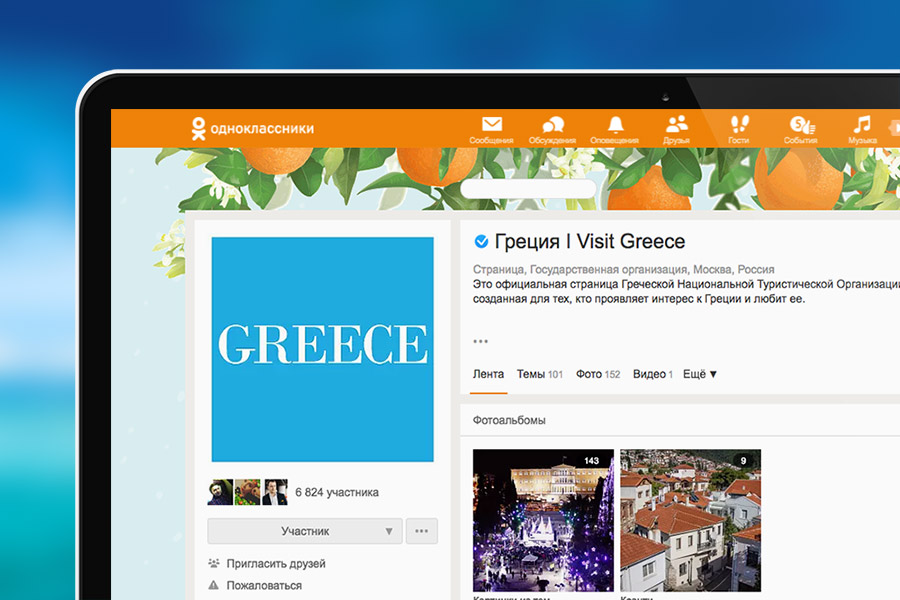 Чтобы стать «Невидимкой», необходимо перейти по одноименной ссылке, которая находится под аватаркой. Правила пользования данной опцией: за 50 ОКов дается возможность в течение 25 дней «шпионить» на другие страницы. Единственный нюанс: пользователь, за которым осуществляли шпионаж, получит уведомление, что его посещал «Невидимка».
Чтобы стать «Невидимкой», необходимо перейти по одноименной ссылке, которая находится под аватаркой. Правила пользования данной опцией: за 50 ОКов дается возможность в течение 25 дней «шпионить» на другие страницы. Единственный нюанс: пользователь, за которым осуществляли шпионаж, получит уведомление, что его посещал «Невидимка».